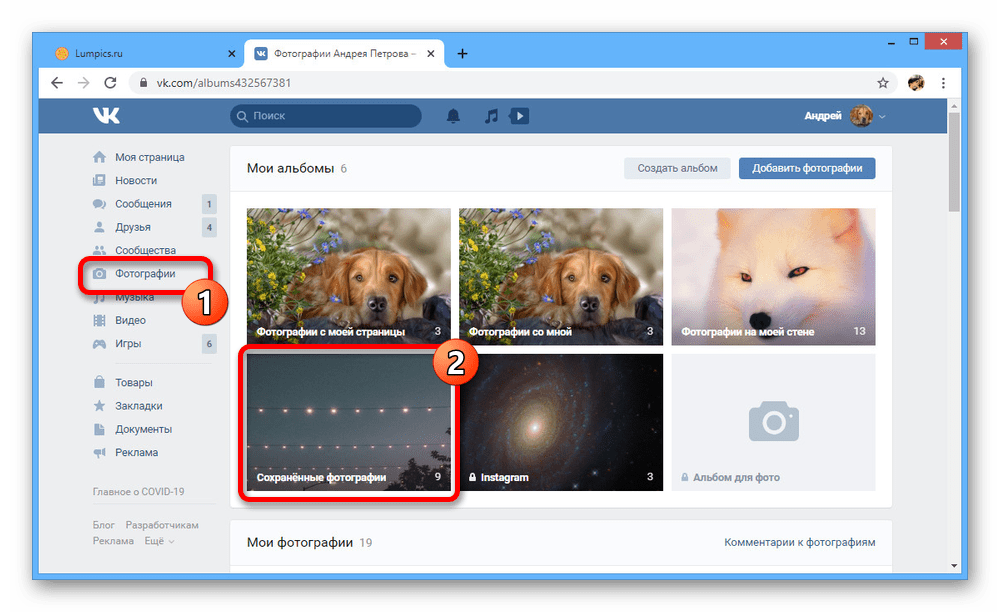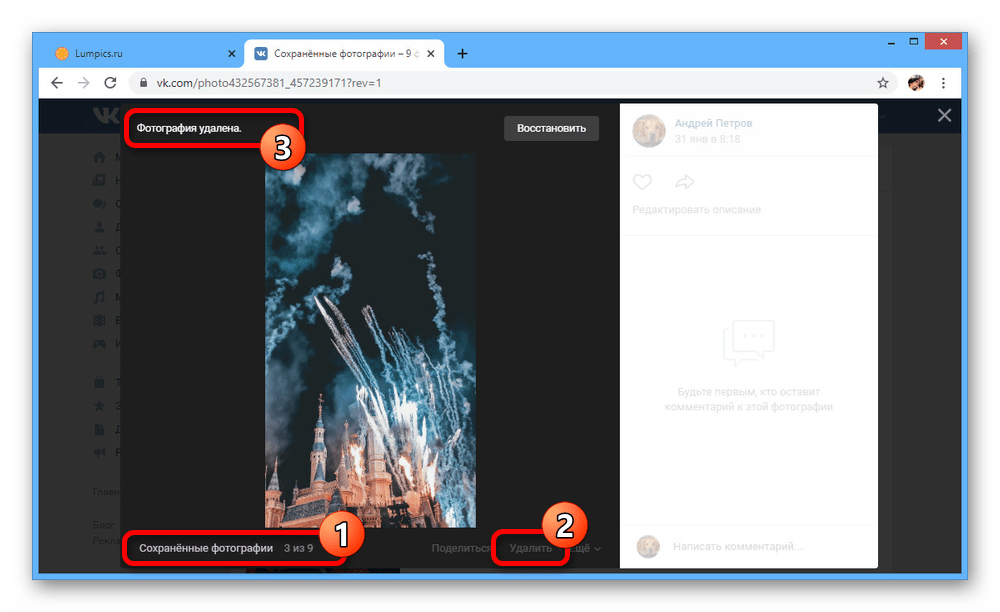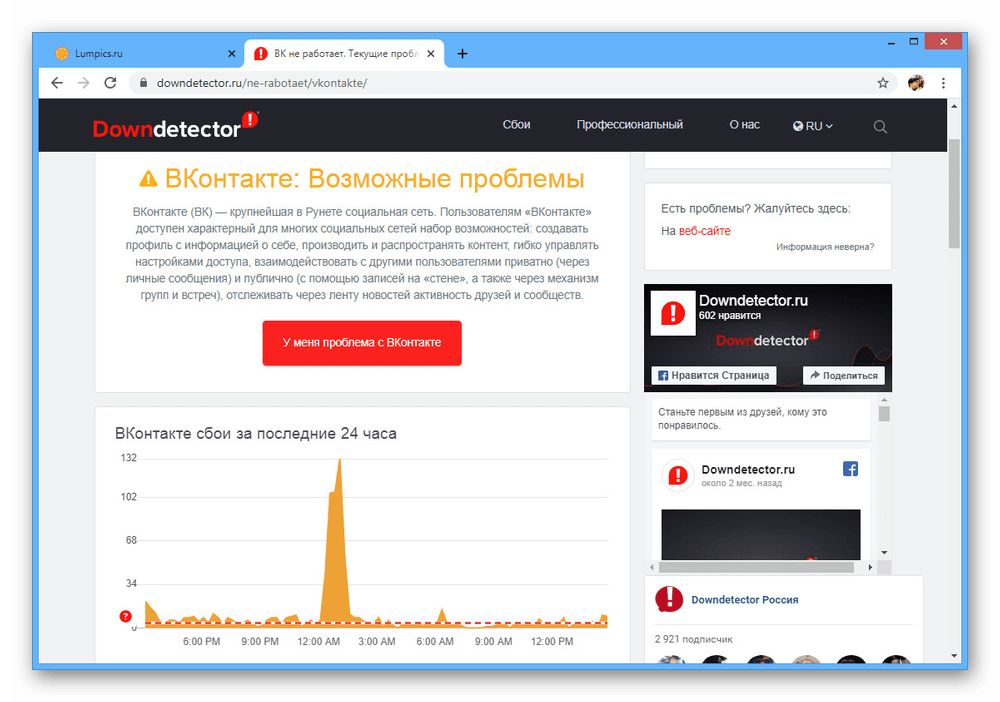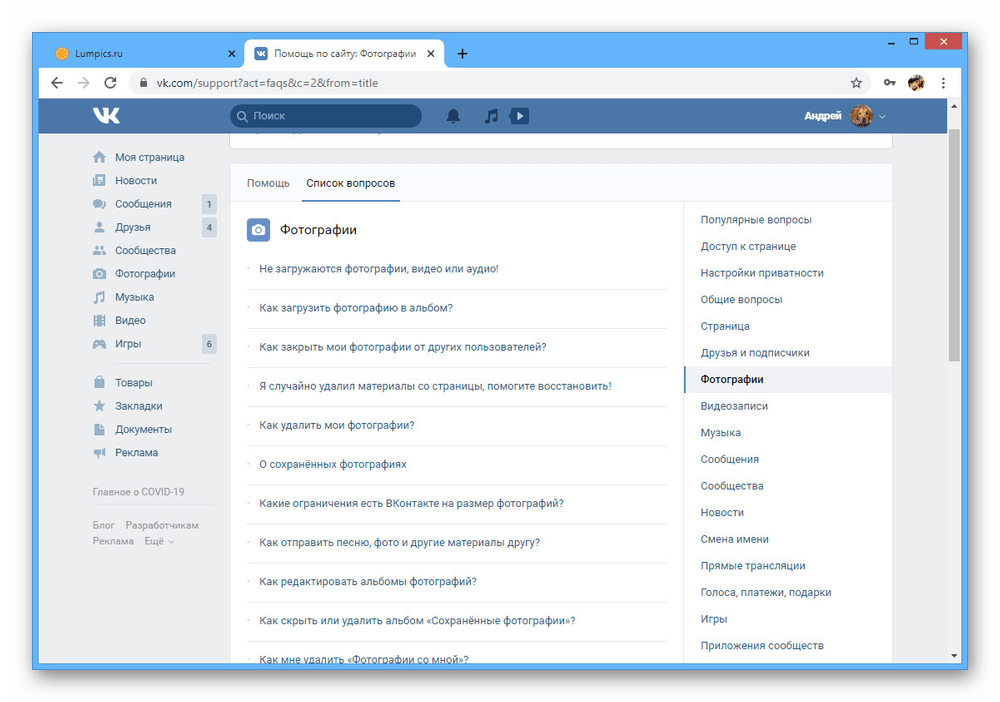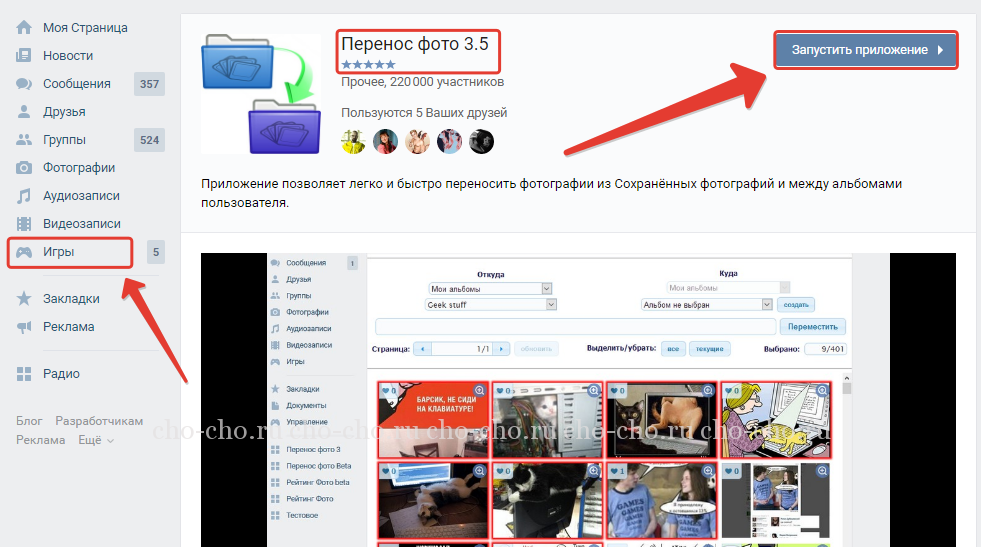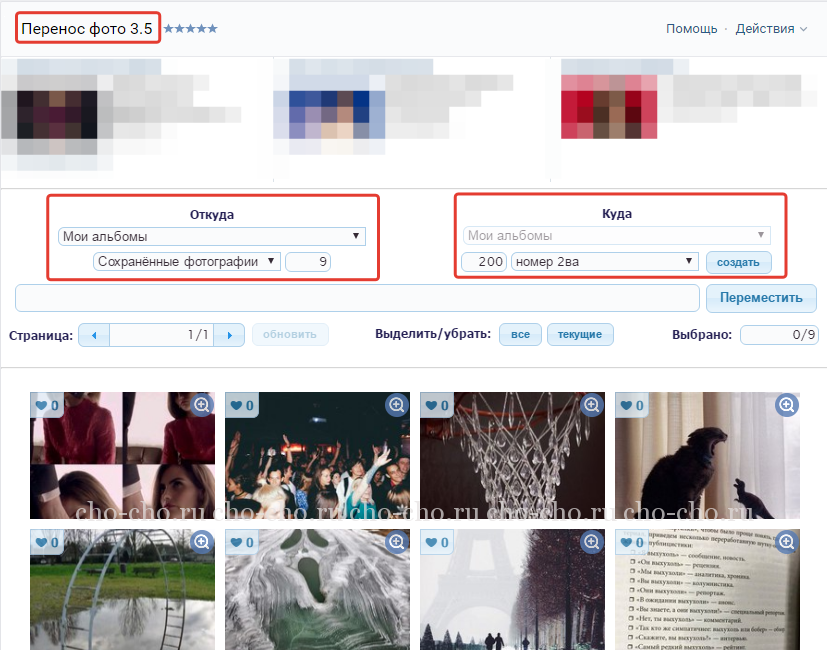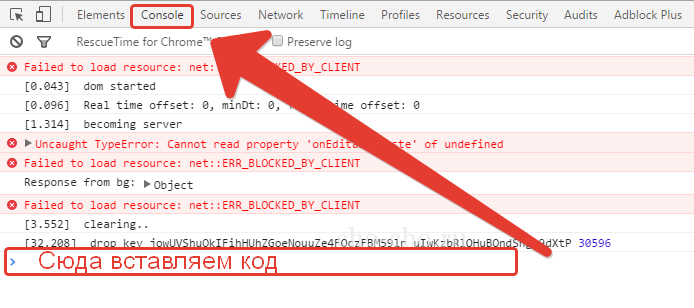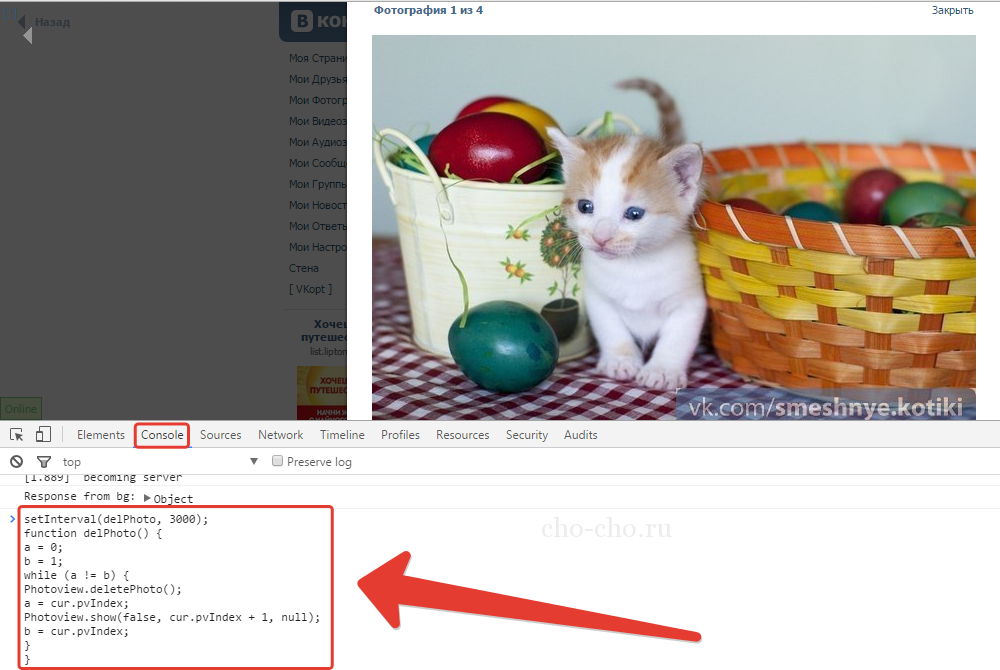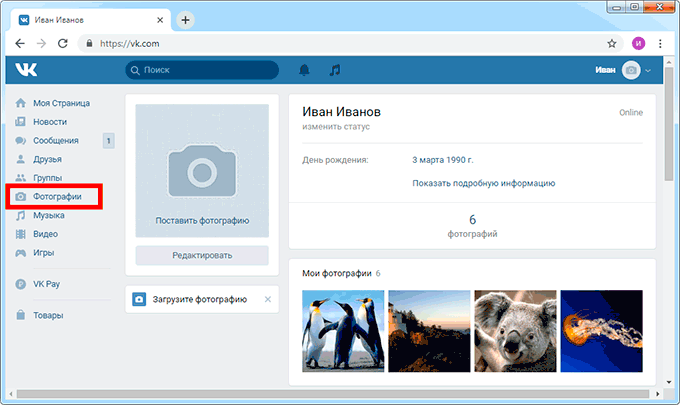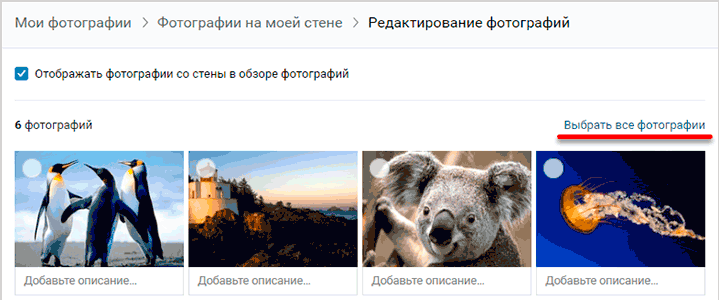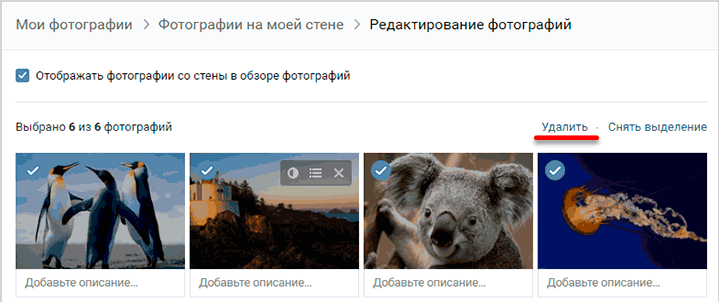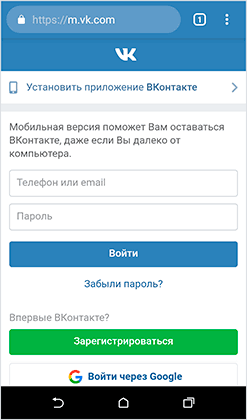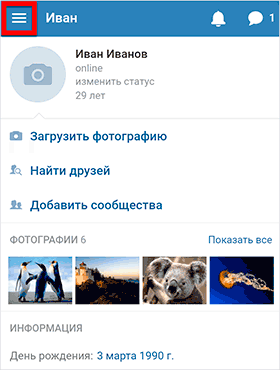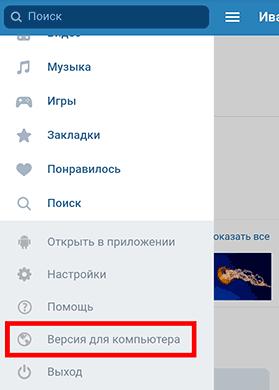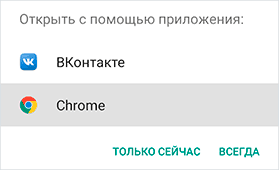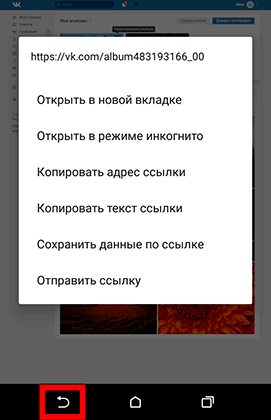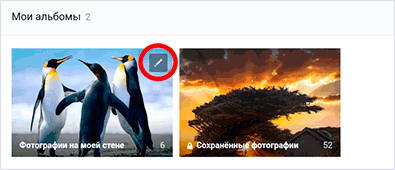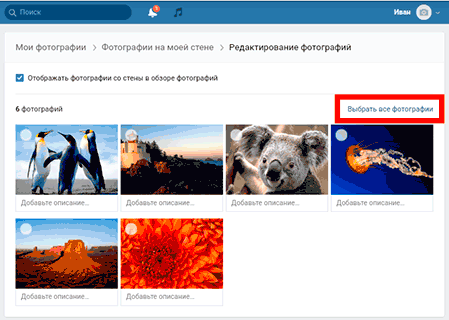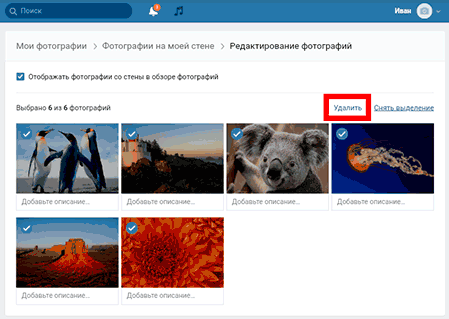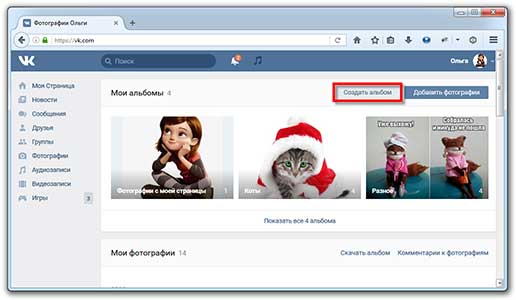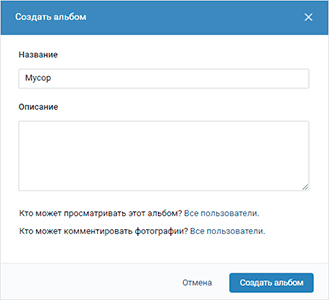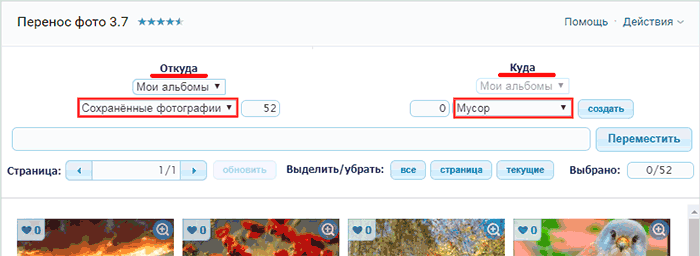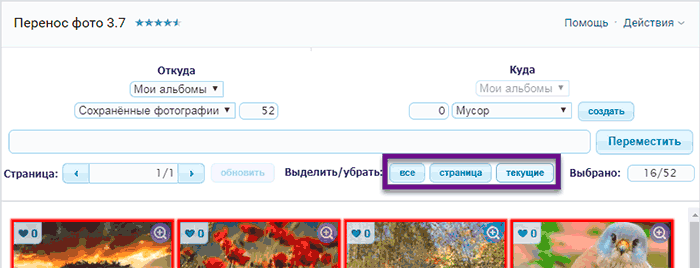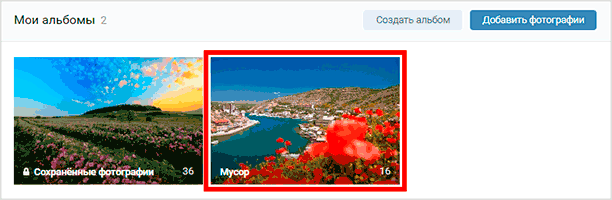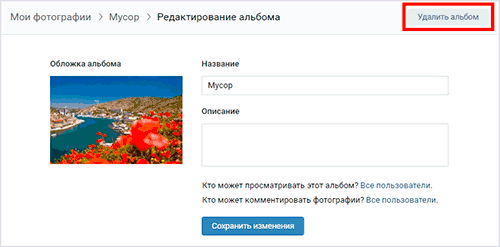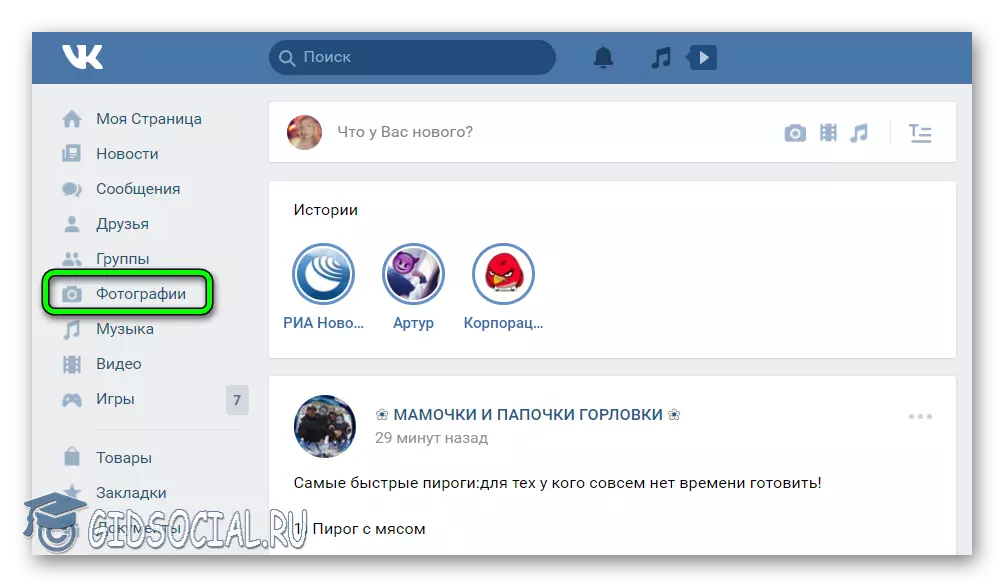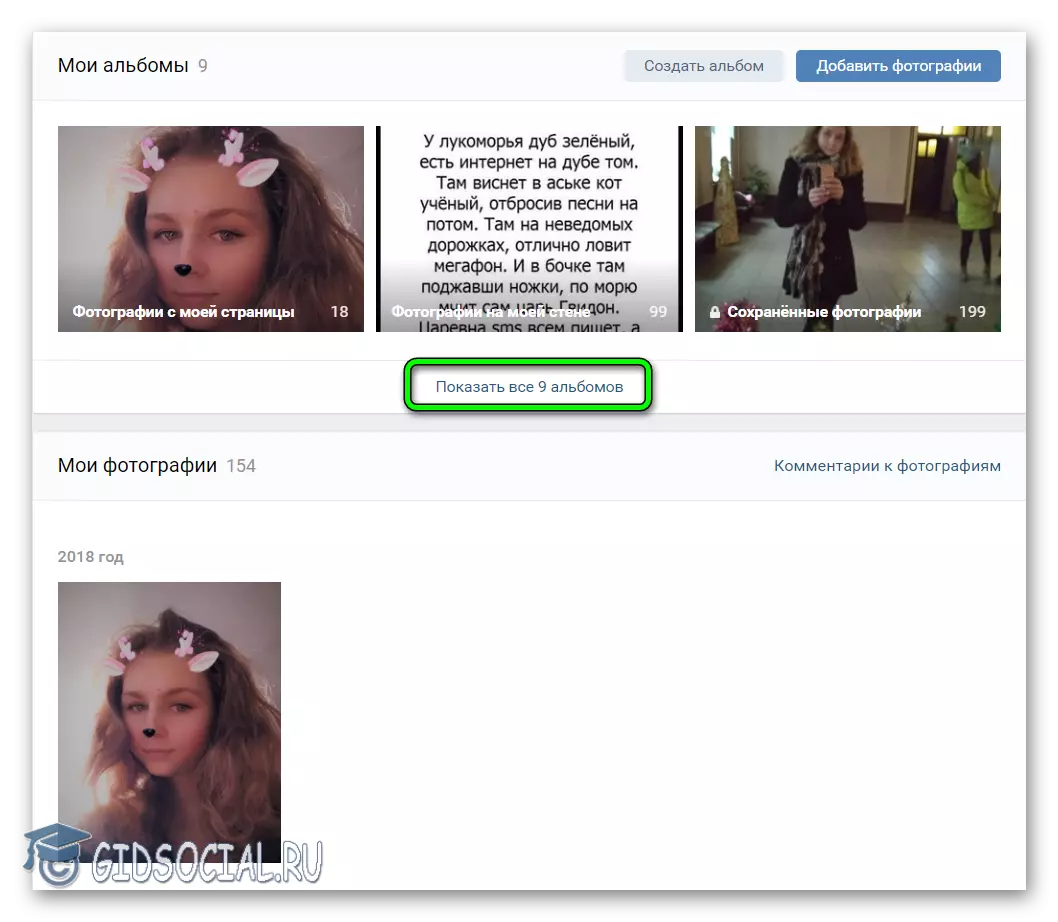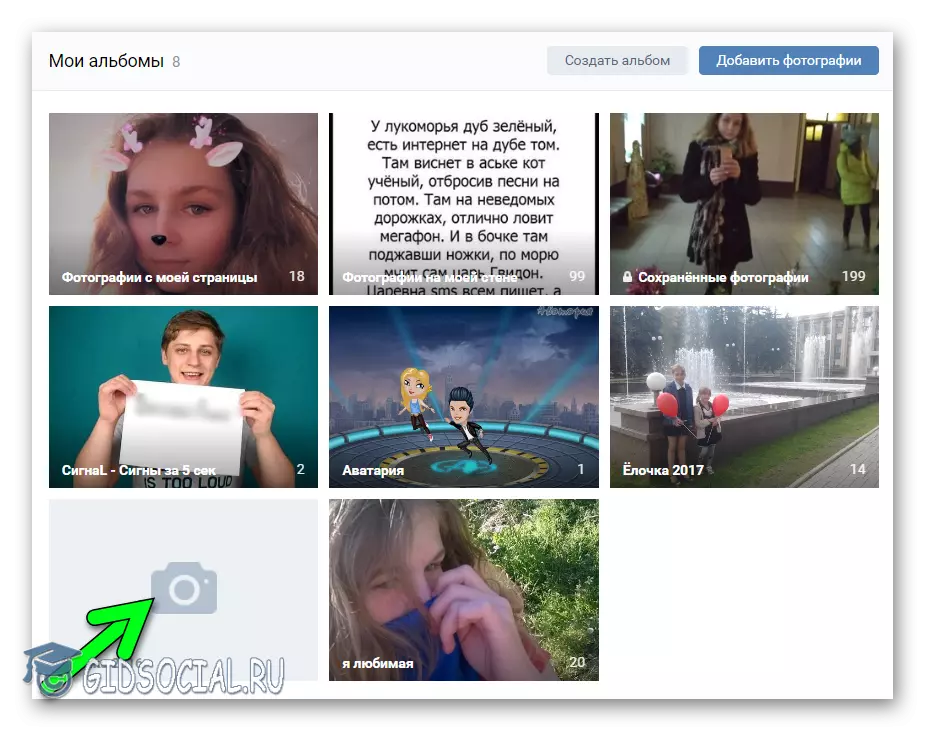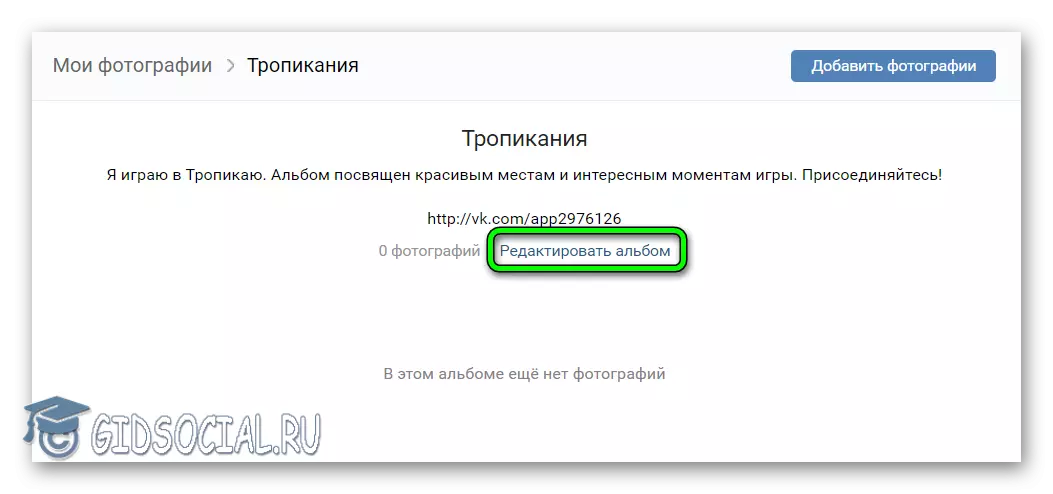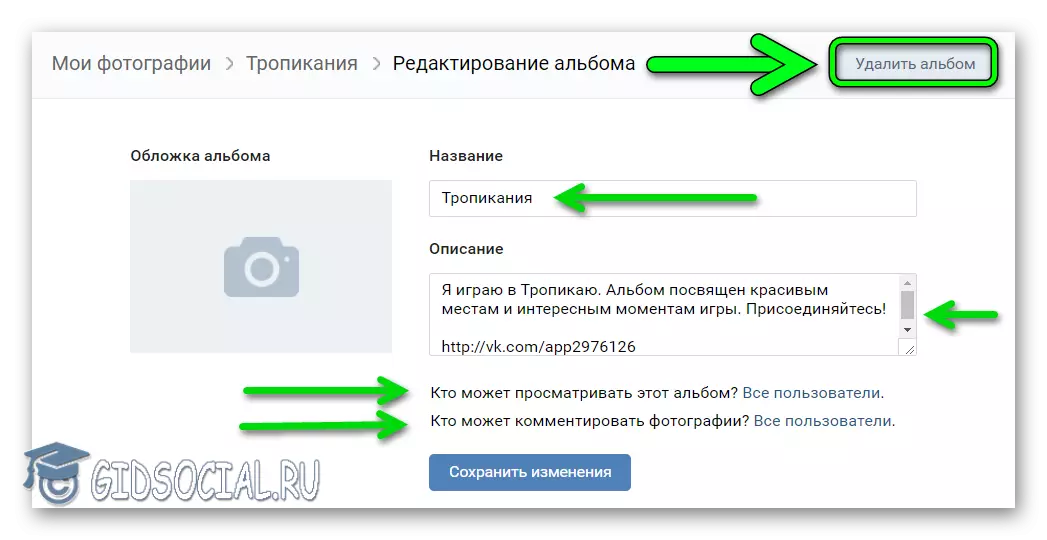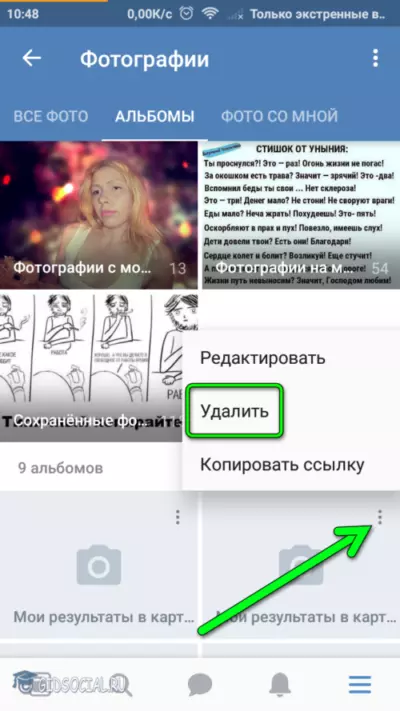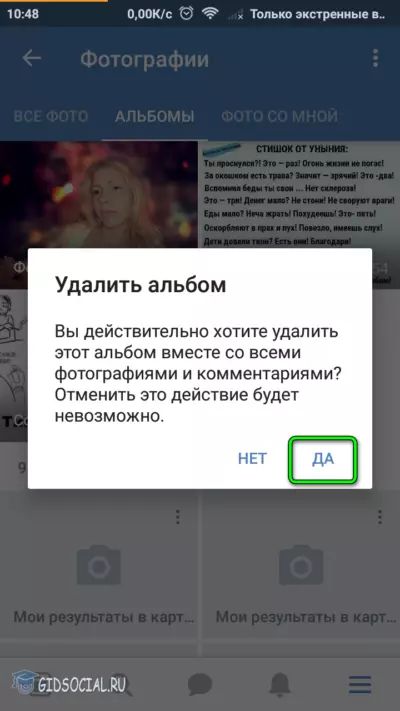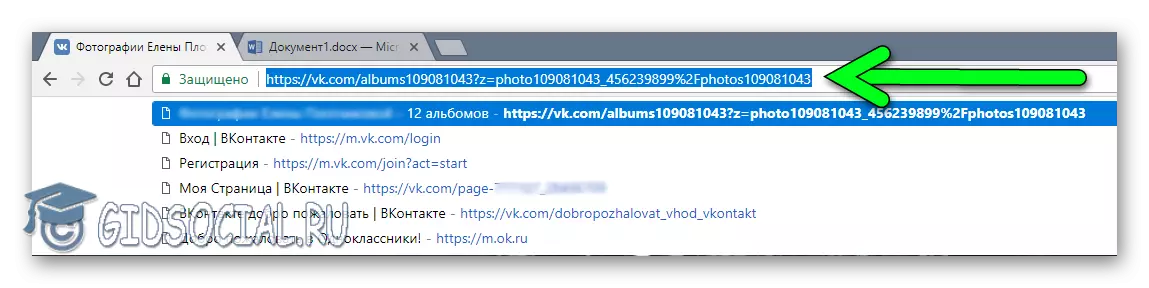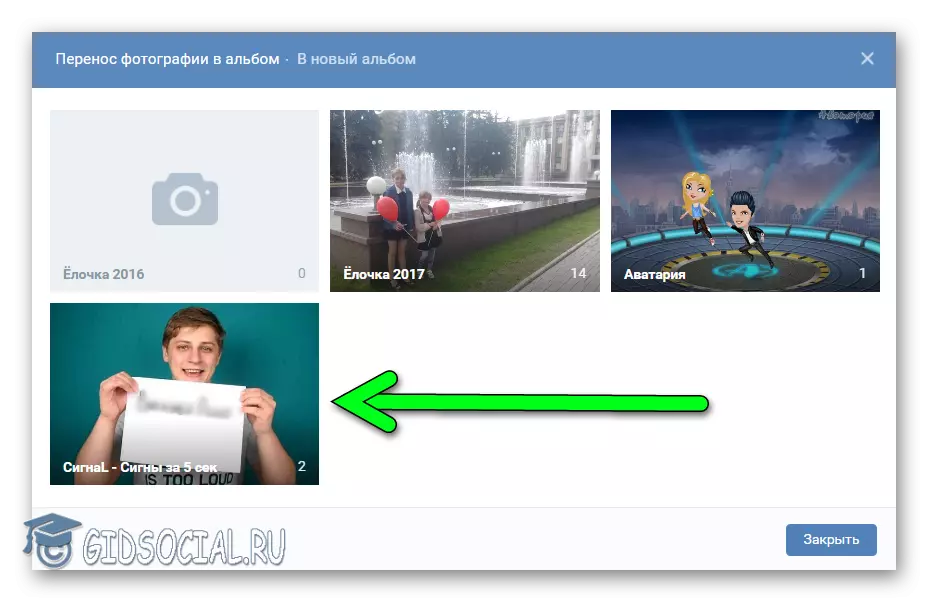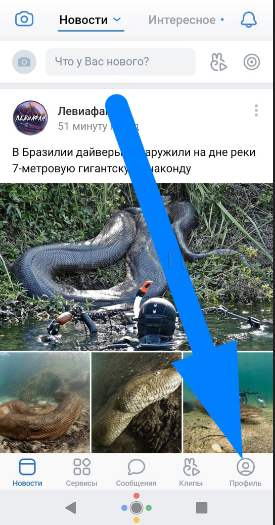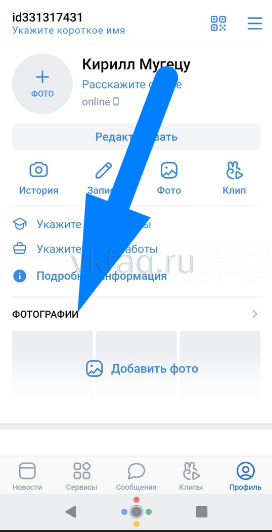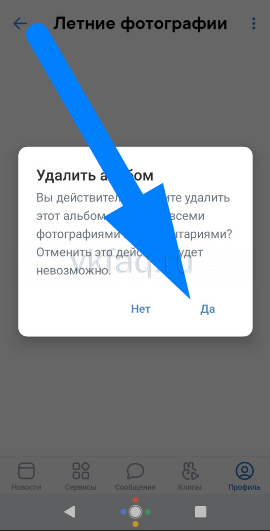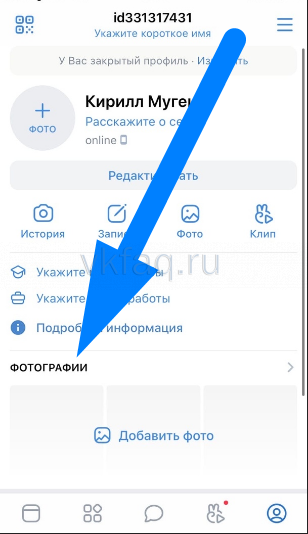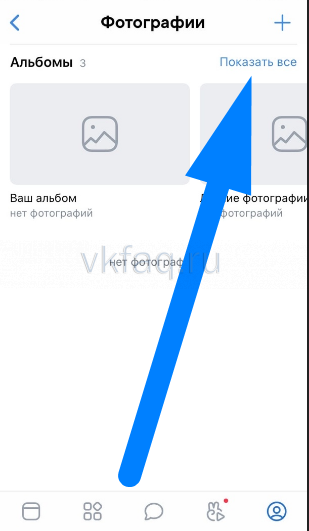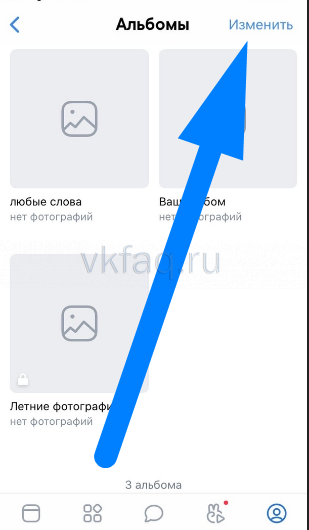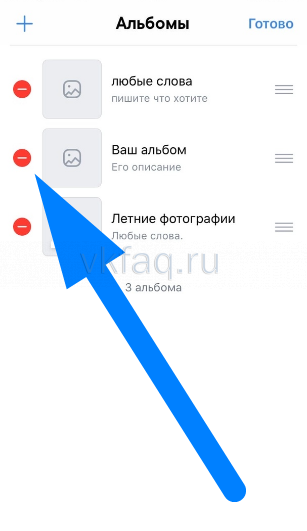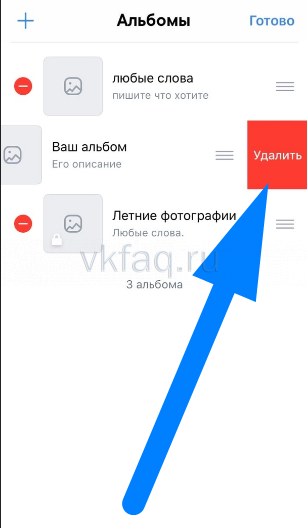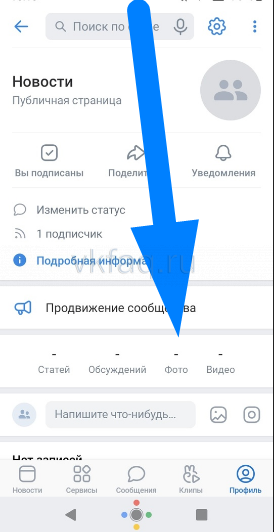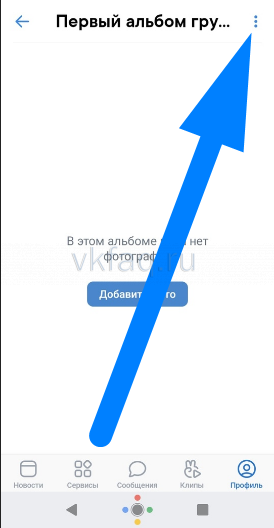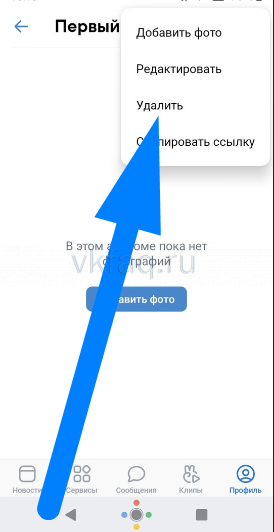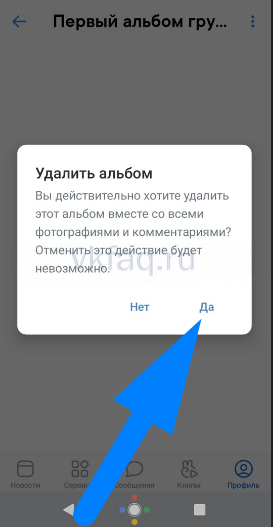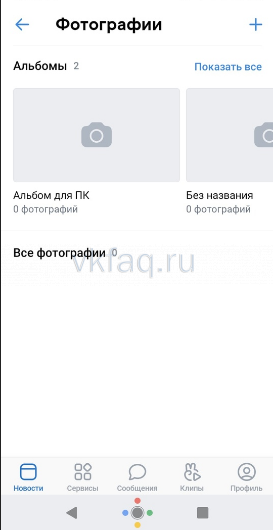Содержание
- Причина 1: Нерабочие методы удаления
- Причина 2: Удаление чужих фото
- Причина 3: Ограничение действий
- Причина 4: Неполадки на сайте
- Обращение в службу поддержки
- Вопросы и ответы
В социальной сети ВКонтакте фотографии можно не только загружать самостоятельно, но и сохранять чужие изображения в специально отведенном альбоме с говорящим названием. И хотя данная папка отличается от любых других фотоальбомов отсутствием инструментов для удаления, при правильной работе сайта это не должно распространяться на содержащиеся внутри фото. На случай же, если проблемы возникают, мы подготовили инструкцию с описанием основных причин и методов устранения неисправностей.
Причина 1: Нерабочие методы удаления
Самой очевидной причиной возникновения проблем со стиранием сохраненных фотографий ВК является использование неактуальных средств удаления. К примеру, это могут быть различные боты или расширения, вовремя не обновленные разработчиком, и многие другие варианты преимущественного стороннего ПО.
Избавиться от проблемы можно весьма просто, открыв альбом с изображениями, выбрав более ненужное фото и выполнив удаление с помощью ссылки «Удалить» в нижней части окна. К сожалению, способ совершенно не подходит для массовой очистки.
Читайте также: Как удалять фотографии ВК
В качестве альтернативы можете ознакомиться с отдельной инструкцией на нашем сайте, описывающей только актуальные методы очистки изображений, включая и сохраненные фотографии. Большее внимание при этом стоит уделить внутреннему приложению ВКонтакте «Перенос фото».
Подробнее: Удаление сразу всех фотографий ВК
Причина 2: Удаление чужих фото
Как нетрудно догадаться, во ВКонтакте можно произвести очистку альбома «Сохраненные фотографии», только если данная папка привязана к вашему аккаунту. Любые попытки выполнить данное действие при просмотре чужих фотокарточек будут завершены неудачей, так как в этом случае не получится даже найти кнопку «Удалить».
Вдобавок к сказанному, даже если вы являетесь автором оригинального изображения, впоследствии сохраненного другими пользователями к себе на страницу, удаление не принесет результатов. Связано это с тем, что каждое добавленное в сохраненки фото становится копией, никак не связанной с первоначальной публикацией.
Причина 3: Ограничение действий
Социальная сеть ВК имеет собственную анти-спам защиту, позволяющую в автоматическом режиме предотвратить выполнение нежелательных скриптов и просто однотипных действий со стороны пользователей, чтобы исключить лишнюю нагрузку на сервера. Это также может стать причиной возникновения ошибок при удалении сохраненных изображений, например, если перед этим вы отправляли множество личных сообщений, ставили лайки или писали комментарии.
Чтобы проверить актуальность данной причины, попробуйте выполнить одно из вышеуказанных действий и посмотреть, появится ли требование пройти анти-спам проверку. Если да, скорее всего одного подтверждения будет достаточно, чтобы прочие функции сайта заработали должным образом.
Причина 4: Неполадки на сайте
В случае сохранения проблемы после ранее указанных действий, стоит произвести проверку сайта социальной сети на предмет неисправностей. Для этих целей воспользуйтесь нижепредставленной ссылкой и ознакомьтесь с графиком последних сбоев ВКонтакте.
Перейти к онлайн-сервису Downdetector
Обязательно обратите внимание не только на общий статус ресурса, но и на комментарии в отдельном блоке. В противном случае вы можете не узнать о людях с такой же проблемой и о возможных решениях.
Обращение в службу поддержки
Последнее, что можно сделать для решения проблем с невозможностью выполнить удаление сохраненных фотографий, это обратиться с вопросом в службу поддержки. Специально для этого предусмотрен раздел «Помощь» как в полной версии сайта ВКонтакте, так и в мобильном приложении. Во время создания обращения как можно детальнее опишите проблему и предоставьте скриншоты.
Подробнее: Как обратиться в техподдержку ВК
Надеемся, после ознакомления с данной статьей у вас не осталось вопросов относительно проблем с удалением сохраненок, так как мы постарались охватить все существующие варианты. В крайнем же случае обязательно напишите в техподдержку, и вам обязательно укажут на основную причину.
Содержание
- 1 Зачем это необходимо?
- 2 Как сохранить к себе картинку?
- 3 Как быстро удалить сохраненные фотографии в ВК?
- 4 Как убрать все фото сразу?
- 5 Как удалить несколько сохраненных фотографий ВКонтакте?
- 6 Как удалить альбом с сохраненными фото?
- 7 Как удалить все сохраненные фотографии сразу с телефона?
- 8 Удалить все сохраненные фотографии с помощью приложения
- 9 Как удалить все сохраненные фото в Вк с помощью скрипта
- 10 Заключение
- 11 Как удалить все фото Вконтакте
- 11.1 Через компьютер
- 11.2 Через телефон
- 12 Приложение «Перенос фото»
Как удалить все сохраненные фотографии ВКонтакте сразу? Такой вопрос интересует многих пользователей. В нашей статье внимательно разберем данную ситуацию и предложим доступные способы.
Зачем это необходимо?
ВК – социальная сеть, которая всегда пользуется популярностью. На сегодня сайт занимает первое место в СНГ по количеству активных пользователей. Почему все больше людей регистрируются на нем?
- Портал позволяет всегда оставаться на связи с друзьями.
- Удается оперативно обмениваться сообщениями при помощи сайта.
- Комфортно общаться с другими пользователями.
- Подписаться на интересные сообщества.
- Оперативно узнавать о последних новостях в интернете.
- Сформировать свою фонотеку и прослушивать любимую музыку.
- Присутствует специальное приложение для смартфона.
- Программа для телефона облегчает использование сайта.
- Вас порадует удобство данного ресурса.
В ВК есть возможность сохранять фотографии и картинки. Подобная функция может потребоваться в следующих случаях:
- Вы хотите оставить снимок у себя в альбоме для быстрого доступа к его просмотру.
- На изображении присутствует важная информация, которая должна всегда быть под рукой.
- Вам просто понравилась картинка или мем, вы не хотите ее потерять.
В альбоме можно хранить неограниченное количество изображений. В большинстве случаев пользователи наполняют его различными картинками или мемами, которые нашли в группах. Поэтому реальная ценность всех изображений не так высока.
Иногда пользователям необходимо удалить все сохраненные фотографии в контакте все сразу. Но для начала изучим причины для выполнения подобной операции:
- Нужно избавиться от лишних изображений.
- Вы желаете полностью очистить альбом.
- Хотите начать заполнять его заново.
- В нем нет важной информации, поэтому от всех изображений можно спокойно избавиться.
Как сохранить к себе картинку?
Изначально разберем процесс сохранения изображений к себе на страницу. Подобная функция позволяет переместить понравившиеся картинки в специальную папку. Для этого потребуется выполнить ряд простых действий:
- Открыть понравившееся изображение.
- Под картинкой находится пункт «Сохранить к себе». Нажмите на него.
- Изображение автоматически копируется в специальный сборник.
- В дальнейшем вы сможете найти его в папке «Сохраненные фотографии».
Чтобы не заниматься очисткой сборника, достаточно не засорять его ненужными изображениями. Ответственно относитесь к наполнению данного альбома, тогда вы сможете быстро найти в нем важные фотографии.
Как быстро удалить сохраненные фотографии в ВК?
Первый способ – поштучное удаление. Пользователю потребуется:
- Открыть альбом с сохраненными фото.
- Нажать на ненужное изображение.
- Оно должно открыться на весь экран.
- Под картинкой есть пункт «Удалить». Нажмите на него.
- Изображение полностью стирается.
Минус данного метода – придется потратить много времени на удаление большого количества картинок. Поэтому он подходит только для тех случаев, когда нужно убрать 1-2 изображения.
Как убрать все фото сразу?
Как удалить все сохраненные фото в ВК сразу? Гики для этой цели рекомендуют использовать скрипты. Но данный способ достаточно сложен, и не каждый человек сможет справиться с подобной процедурой. Поэтому в рамках нашего материала не будем разбирать его.
Сейчас ВК создал удобную систему для удаления сохраненных картинок. Можно быстро справиться с данной процедурой, ее схема проста:
- Зайдите в альбом с сохраненными фото.
- Нажмите на пункт для редактирования.
- Кликните на надпись «Выбрать все фотографии».
- Изображения в сборнике помечаются галочкой.
- Нажмите на пункт «Удалить».
- Подтвердите выполнение операции.
Альбом успешно очищен. Как видите, ВК предлагает простую схему для удаления ненужных изображений. Преимущество данного способа – его удобство. Можно забыть о сложных скриптах и других своеобразных «костылях», которыми приходилось пользоваться раньше для удаления.
Как удалить несколько сохраненных фотографий ВКонтакте?
Можно убрать не все изображения, а только несколько картинок. Предлагаем вам простую схему, как удалить сохраненные фотографии в ВК выборочно:
- Проследуйте в альбом с сохраненными изображениями.
- Нажмите на кнопку для редактирования.
- Появится возможность отметить галочками фотографии.
- Выберете изображения, которые не нужны вам, пометьте их.
- Теперь нажмите на пункт «Удалить».
- Появится окно для подтверждения, кликните на кнопку «Да».
- Операция завершена.
Нужно помнить, что при удалении картинки безвозвратно стираются из сборника. Если отдельные изображения важны для вас, то их стоит предварительно скачать на компьютер.
Как удалить альбом с сохраненными фото?
Некоторые пользователи спрашивают: Как удалить альбом сохраненные фотографии в контакте? В данном вопросе следует разобраться подробно.
Раздел с сохраненными фотографиями является служебным. Отдельные альбомы на странице создаются автоматически, без участия пользователя в данной процедуре. В дальнейшем их удаление не представляется возможным.
Поэтому вы можете только очистить содержимое альбома. Непосредственно сам сборник удалить нельзя, он навсегда останется на странице.
Как удалить все сохраненные фотографии сразу с телефона?
Многие люди заходят в социальную сеть через телефон. Они используют приложение или мобильную версию ВК. За счет этого удается всегда оставаться на связи, прочитать полученные сообщения и отправить ответ.
Лучше использовать официальное приложение для смартфонов. Оно достаточно удобное, обладает широким набором функций и выделяется высокой стабильностью. Вы оцените все достоинства клиента для мобильных устройств.
Как же удалить все сохраненные фотографии сразу? Ни на мобильной версии, ни в приложении нет подобной функции. Предлагается только открыть конкретное изображение и в меню выбрать пункт для его удаления.
Как быть в такой ситуации? Существуют два варианта:
- В браузере смартфона перейти на полную версию ВК.
- Воспользоваться компьютером для удаления сохраненок.
Всем привет, дорогие посетители блога cho-cho.ru. В нашей сегодняшней статье мы расскажем о том, как удалить все сохраненные фотографии Вконтакте сразу. Ведь порой их набирается ни один десяток и ни одна сотня, а удалить нужно быстро и в короткий срок. Для этого есть несколько действенных способов…
Данная социальная сеть появилась в 2006 году и на сегодняшний момент, считается самой популярной платформой среди молодежи. Практически у всех есть личная страничка во Вконтакте и многие пользователи проводят здесь по несколько часов в день.
Как и в любой соцсети, пользователи имеют возможность публиковать фотографии на своей страничке и зачастую, опубликовав фото, пользователь осознает, что оно не совсем удачное и он не хочет, чтобы остальные пользователи его видели. Разумеется, в любой момент фотографии можно удалить и если удалить одно фото не составит труда, то что делать, если фотографий много и удалить их необходимо все сразу? Об этом читайте дальше в этой статье.
Удалять по одной фотографии — утомительно долго, а функции, позволяющей сделать это в один клик, на данной платформе нет. Если подлежащие удалению фотографии находятся в каком-то одном альбоме, можно удалить весь альбом, если же они хранятся в разных альбомах, воспользуйтесь одним из нижеописанных способов.
Существует два способа, как удалить сразу все сохраненные фотографии:
- с помощью приложения;
- с помощью скрипта.
Удалить все сохраненные фотографии с помощью приложения
Чтобы удалить фотографии с помощью приложения, нужно открыть раздел «Игры», ввести в поиске «Перенос фото» и запустить программу.
Теперь необходимо создать специальный альбом, в который будут отправлены все фотографии, подлежащие удалению. Если вы не хотите, чтобы кто-то из ваших знакомых или друзей мог просматривать этот альбом, сделайте его закрытым и он будет видим только вам.
Затем нужно открыть установленное приложение и указать «Мои альбомы» и «Сохраненные фотографии» в качестве места, откуда будут перемещены фотографии и «Мои альбомы» и название созданного альбома (с фотографиями, подлежащими удалению), в качестве места, куда эти фотографии будут перемещены.
Выделите все необходимые фотографии и нажмите «Переместить». После того, как все вышеописанные действия будут проделаны, зайдите в нужный альбом и найдите графу «Удалить альбом».
Таким образом, за считанные минуты вы можете очистить любое количество своих фото одним движением.
Как удалить все сохраненные фото в Вк с помощью скрипта
Если на вашей страничке больше сотни или тысячи фотографий и вам захотелось их удалить, метод с применением скрипта подойдет лучше всего. Итак, чтобы быстро удалить фотографии в Вк эти способом, необходимо запустить консоль разработчика. Чтобы это сделать, нажмите F12 — внизу экрана появится дополнительное окно. Затем, нам необходимо перейти на вторую вкладку «Консоль». Для запуска консоли нажмите горячие клавиши Ctrl+Shift+I.
После этого, переходите в раздел «Мои фотографии» и нажимайте на первое фото в списке. Фотография должна открыться для просмотра. Вставьте код скрипта в поле ввода данных.
Скрипт для одновременного удаления всех опубликованных фотографий:
Photoview.show(false, cur.pvIndex + 1, null);
После этого, нажмите клавишу ввода. Запустится процесс удаления фотографий. Время очистки зависит от количества фотографий. Когда процесс будет завершен, все ваши изображения будут удалены из социальной сети. Небольшой программный код сделает за вас всю работу.
Заключение
Таким образом, удалить альбом сохраненных фотографий разом реально. Однако, не стоит забывать, что рассмотренные выше способы удаляют сразу все фотографии пользователя, без возможности восстановления, поэтому не используйте его без особой нужды.
В этом уроке я покажу, как удалить все сохраненные фотографии Вконтакте сразу. Мы научимся быстро удалять сохраненки в ВК через компьютер и телефон.
Как удалить все фото Вконтакте
Через компьютер
1. Выбираем в левом меню пункт «Фотографии».
2. Наводим курсор на альбом, из которого нужно удалить снимки. В правом углу альбома появится иконка с изображением карандаша. Нажимаем на нее.
3. Кликаем по «Выбрать все фотографии» справа.
4. Нажимаем «Удалить».
Подтверждаем удаление, и все сохраненные фотографии сразу удаляются из Вконтакте.
Через телефон
В приложении Вконтакте для телефона нет функции удаления фотографий. Но их можно стереть через браузер – программу, в которой вы открываете сайты.
1. В браузере переходим на сайт vk.com и выполняем вход на свою страницу – печатаем от нее логин (номер телефона) и пароль.
На картинке показан браузер Google Chrome, но это может быть любая другая программа: Safari, Opera, Mozilla Firefox, Яндекс и пр.
2. Обычно открывается мобильная версия ВК. Нам же нужно перейти на полную версию сайта. Для этого нажимаем на кнопку с тремя горизонтальными линиями в левом верхнем углу.
Внизу списка выбираем «Версия для компьютера».
Возможно, после этого появится сообщение с выбором приложения. Указываем свой браузер и нажимаем «Только сейчас».
3. Переходим в раздел «Фотографии» в левой части сайта.
4. Нажимаем на нужный альбом и удерживаем на нем палец. Обычно после этого появляется меню. Выходим из него, нажав «Назад».
Вы сможете платить за свет на 30-50% меньше в зависимости от того, какими именно электроприборами Вы пользуетесь.
5. В правом углу альбома будет нарисована иконка с карандашом. Нажимаем на нее.
6. Открывается редактирование альбома. Кликаем по «Выбрать все фотографии».
7. Нажимаем «Удалить».
На заметку. Если нужно удалить снимки не со стены, а из другого альбома (например, Сохраненки), то можно пропустить 4 и 5 шаг. Просто зайдите в него и выберите «Редактировать альбом».
Приложение «Перенос фото»
Рассмотрим, как удалить сохраненные фотографии ВК при помощи приложения «Перенос фото».
Перенос фото – это приложение для сортировки фотографий и перемещения их из одного альбома в другой.
1. Создаем новый альбом. Для этого заходим в свои фотографии и выбираем пункт «Создать альбом».
Придумываем такое название, которое сложно перепутать с другими. Поле с описанием можно не заполнять.
2. Переносим в этот новый альбом все изображения, которые нужно удалить. Для этого открываем Перенос фото и нажимаем «Запустить приложение».
Выбираем альбомы: слева указываем тот, из которого нужно удалить фото, справа – новый, только что созданный.
Выбираем снимки для удаления. Это можно сделать кликая по ним мышкой или при помощи кнопок «все», «страница», «текущие». После выделения снимков нажимаем кнопку «Переместить».
То же самое проделываем и с другими альбомами, из которых нужно удалить фотографии:
- Выбираем альбом в части «Откуда».
- Выделяем снимки для удаления.
- Нажимаем «Переместить».
3. Переходим в раздел «Фотографии» и открываем альбом для удаления.
4. Нажимаем «Редактировать альбом».
5. Нажимаем «Удалить альбом» вверху.
Подтверждаем действие, и альбом удаляется вместе со всеми изображениями.
Таким образом можно стереть фотографии и из групп, где вы являетесь администратором.
Появляется «Ошибка доступа» в ВК. Почему? Причины могут быть разные. Сейчас разберемся, что это значит и как убрать ошибку.
Ошибка доступа при добавлении в друзья
Если ты добавляешь человека в друзья и у тебя выходит ошибка доступа, скорее всего, сработало одно из ограничений по друзьям (количество в сутки или общее количество). Посмотри подробнее здесь: Что делать, если ВКонтакте не могу добавить человека в друзья. Также можешь попробовать добавить в друзья не с телефона, а с компьютера через полную версию ВК — ты увидишь более подробное сообщение об ошибке, которое будет легче понять!
Ошибка доступа, когда открываешь ссылку, хочешь посмотреть альбом, фото, видео
-
То, что было по ссылке, на которую ты нажал, уже удалено. Почему? Обычно удаляет тот, кто выложил. Передумал, стало не актуально (товар продан) или удалил случайно — причины могут быть разные. Также это могла удалить администрация группы или модераторы ВКонтакте (если контент нарушал правила группы или самого ВК). А ссылка остается, только по ней теперь ошибка доступа. Бывает, что ВК пишет «Ошибка доступа (5)». Смотри также совет ниже про ошибку доступа с цифрами.
Что делать? Если очень надо посмотреть то, что там было, свяжись с человеком, который дал ссылку — может, он знает, кто и почему удалил материал, и где его теперь взять.
То, что было по ссылке, теперь доступно только для участников группы или для друзей человека, который это выложил. Как решить проблему? Вступи в группу или узнай у человека, выложившего ссылку, в чем причина. Если не можешь написать ему в личку, прочитай это: Как написать, если закрыта личка ВКонтакте.
И еще возможный вариант — ты вышел из ВК или тебя выкинуло, а чтобы посмотреть то, что хочешь, надо сначала зайти в ВК со своим логином и паролем.
Ошибка доступа в мобильном приложении ВК
- Удалить приложение ВК с телефона и установить заново из магазина приложений.
- Выйти и войти с логином и паролем (пятая кнопка в нижнем ряду → шестеренка справа вверху → Выйти), затем ввести логин и пароль заново, чтобы войти.
- Если за последние сутки ставил много лайков, добавлял много друзей, то придется ждать. Но возможно, у тебя получится сделать то, что ты хочешь, с компьютера или через мобильную версию сайта ВК (m.vk.com).
Ошибка доступа # и цифры
ВК пишет «Ошибка доступа», знак # (решетка, номер) и цифры? Вот в чем может быть дело:
- Такая проблема часто решается, если почистить временные файлы (кэш) браузера. Как это сделать, написано здесь.
- Также советуем обновить браузер или попробовать установить другой.
- Еще могут мешать некоторые расширения в твоем браузере — Avast, AdBlock. Отключи их или удали совсем.
- Наконец, ошибка может возникать при нестабильном подключении к интернету, когда твой канал сильно загружен, медленно работает, прерывается.
Ошибка доступа, когда отправляю сообщение
Возможно, данный человек заблокировал тебя (как узнать, что тебя заблокировали?) или поставил запрет на личные сообщения от некоторых людей — например, не являющихся его друзьями. Посмотри подробнее здесь: Что делать, если не отправляются сообщения ВКонтакте.
Ошибка доступа, когда пишу комментарий
Такая ошибка может означать, что тебя только что забанили (заблокировали) в группе, где ты хочешь ответить. Попробуй обновить страницу — если действительно забанили, то у тебя пропадет поле «Написать комментарий. »
Хочу переслать вложение — фото, видео. Ошибка доступа
Ты пытаешься переслать кому-то фото, видео, аудиозапись из личных сообщений и появляется ошибка доступа. Чтобы этого не было, надо пересылать не фото или видео, а само сообщение, к которому оно прикреплено. Надо нажать на сообщение, чтобы выделить его, а потом кнопку «Переслать».
Переслать само фото или видео нельзя, потому что оно напрямую загружено в переписку и тем самым для него установлены настройки приватности. Это просто техническая особенность.
Ошибка доступа — что делать?
Но если это все-таки произошло, что делать? Во-первых, не паниковать. Сделайте глубокий вдох, выдох до конца. На секунду задержите дыхание и вдохните снова. Второе, надо все-таки разобраться в причинах, почему стала возможной в сети ВКонтакте ошибка доступа.
Первый шаг, обновляем антивирус и выполняем полную проверку компьютера. Если антивируса нет – скачиваем его (есть куча бесплатных очень хороших антивирусов) , устанавливаем и выполняем проверку. Но первым шагом, стоит вручную проверить системный файл. Для этого открываем Блокнот. Нажимает «Открыть файл» . В открывшемся диалоговом окне меняем расширение файлов «Текстовые файлы» на «Все файлы» . Вверху в адресной строке вбиваем C:WindowsSystem32driversetc и выбираем файл hosts. Поищите в нем строку «127.0.0.1 vkontakte. ru» если найдете – удаляйте. Закрывайте файл. Сохраняйте изменения и смело заходите на свою страничку. Если после перезагрузки компьютера у вас вновь нет доступа к аккаунту ВКонтакте, и вновь эта строка появилась в файле – значит, у вас на компьютере однозначно сидит вирус. Кроме как антивирусом его не прибить.
Как в случае запрета получить доступ ВКонтакте? Воспользоваться анонимайзером. Анонимайзер ВКонтакте — это такое специальное место, где расположен самый полный перечень прокси-серверов и анонимайзеров, позволяющих попадать на в самую полезную часть интернета несмотря на все запреты. Но не будем о сложных «программистских» терминах. В реальности всё намного проще: вам стоит лишь через Яндекс найти список анонимайзеров и следуя нехитрым инструкциям, наслаждаться ВКонтакте.
Не загружается список аудиозаписей?
Скорее всего, у Вас установлена программа для скачивания аудиозаписей, из-за которой ВКонтакте работает некорректно. Пожалуйста, удалите её через «Установку и удаление программ» и перезагрузите компьютер.
«Ошибка доступа 5» Вконтакте – часто встречающееся пользователям сообщение, обычно возникающее при ограничении просмотра файлов. Оно может быть связано с появлением внутренних проблем работы социальной сети или желанием других пользователей ограничить просмотр собственного контента. Это означает, что неполадки не всегда удастся устранить самостоятельно, но есть несколько способов повлиять на них.
«Ошибка доступа 5» Вконтакте при просмотре видео
Неполадки могут появляться вне зависимости от используемого браузера и качества связи. Просмотр контента в этом случае оказывается заведомо невозможным или прерывается уже после его включения. После этого он становится недоступным совсем или на время в зависимости от ситуации.
Причин для ограничения доступа к видеофайлам может быть несколько. Чаще всего в этом задействованы:
- интернет-соединение;
- приватность пользователя;
- недоступность самого файла;
- нарушение авторских прав и др.
Задача не всегда поддается решению со стороны пользователя, просматривающего видеофайл.
Причины
Чтобы получить возможность устранить неполадки, необходимо выявить возможную причину ее возникновения. Основные предпосылки:
- Контент удален после начала просмотра. Как правило, это возможно при утрате его актуальности, поскольку удалить файл может только тот пользователь, который осуществил его добавление.
- Ограничение доступа для участников паблика, подписчиков или друзей владельца аккаунта. В этом случае достаточно добавить его в друзья или подписаться на обновления и новости.
- Ограничение дополнительными личными настройками. Это касается как и всего видеоконтента, так и отдельных альбомов аккаунта.
- Запрет на просмотр, распространяющийся на все аккаунты социальной сети. Часто он связан с обращением автора ролика с просьбой об удалении.
Причина также может состоять в наличии внутренних неполадок соцсети, которые связаны с ее неправильной работой или недостаточно продуманным последним обновлением. В этом случае самостоятельно делать ничего не следует. Необходимо писать в службу поддержки с вопросом.
Что делать, если возникла «Ошибка доступа 5»
Улучшить положение своими силами возможно. Если «Ошибка доступа 5» ВК касается настроек, значит устранить ее возможно просьбой пользователя для их изменения.
Настройка приватности
При наличии указанных настроек, выставленных владельцем контента, обойти ошибку с кодом практически невозможно. Для этого следует обратиться к правообладателю с просьбой снять ограничения. При этом он сохраняет за собой право ответить отказом на просьбу. Но владельцу файла не следует злоупотреблять выставлением настроек приватности, поскольку в этом случае администрация социальной сети может заблокировать его аккаунт.
Системные проблемы
Некоторые вирусы и хакерские утилиты имеют свойства перенаправлять пользователя на новые ссылки или ограничивать доступ к какому-либо контенту без ведома правообладателя. Для устранения неполадок потребуется произвести сканирование компьютера и браузера при помощи антивируса или удалить обнаруженное вручную вредоносное программное обеспечение. После этого устройство необходимо перезапустить.
Система перестает работать должным образом, если с ней диссонирует браузер со своими настройками. Для устранения проблемы в этом случае достаточно сменить его на другой. Если причина кроется в отсутствии flash-плеера или его последнего обновления, тогда его необходимо переустановить, скачав актуальную версию. Делать это следует исключительно с официального сайта разработчика для предотвращения заражения компьютера вредоносным программным обеспечением.
Если предложенные рекомендации оказываются неэффективны, необходимо обратиться непосредственно к администрации соцсети.
Заключение
Возникновение неполадок мешает активному пользованию соцсетями, а также просмотру контента, который размещается внутри них. Обойти проблемы не удается, если они носят субъективный характер и возникают в результате наложения ограничений правообладателями. Системные ошибки возможно устранить самостоятельно или при помощи технической поддержки сайта.
Содержание
- ВК пишет: «ошибка при загрузке данных»? Что делать?
- Ошибка доступа ВКонтакте. Что делать?
- Ошибка доступа при добавлении в друзья
- Ошибка доступа, когда открываешь ссылку, хочешь посмотреть альбом, фото, видео
- Ошибка доступа в мобильном приложении ВК
- «Ошибка доступа 5» Вконтакте при просмотре видео
- Устранение «Ошибки доступа 5» ВК
- Способ 1: Настройки приватности
- Способ 2: Системные проблемы
- Причины сбоя
- Очистка кэша
- Установка часов
- Доступ запрещен, когда хочу поменять короткое имя (ссылку) в приложении ВК
- Прочие ошибки доступа в мобильном приложении ВК
- Ошибка доступа # и цифры
- Ошибка доступа, когда отправляю сообщение
- Заключение
ВК пишет: «ошибка при загрузке данных»? Что делать?
Совершенно верно, такая ошибка иногда выскакивает на Android, на iPhone и даже на стационарных персональных компьютерах. Ничего страшного в этом уведомлении об ошибке нет. Просто нужно спокойно попытаться решить эту проблему. Ошибка может быть вызвана несколькими причинами. Это плохое подключение к интернету, неполадки с кеш, неправильно установленное время и так далее.
Начните проверку с правильности установки времени на Вашем смартфоне. Это легко сделать в настройках. Если время стоит правильное, то переходим к следующему пункту. Вы должны почистить кэш.
В настройках находим «Диспетчер приложений» и уже там ищем мобильное приложение ВК. Давим на эту кнопку и в настройках жмём Почистить кэш и «Стереть данные». Сделайте перезагрузку и ошибка больше не появится.
Возможно у вас возникли проблемы с интернетом. Проверьте подключение, обновите страницу. Если это не помогло, то стоит почистить кеш, перезагрузить Ваше устройство, компьютер или же телефон.
Как правило вот такие простые действия очень помогают.
Такая надпись может выскочить и из-за банальной потери связи, нет выхода в сеть Интернет. Если же связь устойчива, а это уведомление выходит, значит стоит обратить свои усилия на очистку кеша вашего браузера и повторить попытку загрузки данных.
Проверьте подключение к интернету, сеть должна быть устойчивой.
Если всё в порядке, пробуйте перезагрузиться (перезагрузить компьютер, или телефон).
Если не помогает, почистите кеш, можно программой «Глинер», можно в функционалом самого браузера.
Такие проблемы при входе на сайт могут быть не только при попытке войти в ВК, но и на многие другие сайты. В частности я сталкивалась с этим и при попытке войти на БВ.
Первое, что нужно сделать почистить кеш, а затем перезагрузить гаджет. И снова попробовать войти.
Первое, что следует сделать — это проверить подключение к сети. Для этого нужно попробовать открыть другие приложения или сайт ВК через браузер, если дело происходит на телефоне. Если выход в интернет осуществляется через компьютер, то стоит попробовать открыть другую интернет-страницу. Если другие приложения или страницы работают исправно, то стоит попробовать перезагрузить телефон или компьютер.
Если опять ничего не происходит, то можно почистить кеш, как уже написали выше.
Иногда ошибку сайт выдаёт при попытке загрузить материал, который уже удалён владельцем или скрыт настройками приватности.
Ошибка «Ошибка при загрузке данных» может напугать неопытного пользователя в контакте. Как решить эту проблему.
Данная ошибка возникает, если память (Кеш) переполнен. Его необходимо очистить.
Если вы пользуетесь Андроидом, то в настройках телефона найдите приложение В контакте. Здесь необходимо нажать на кнопку «Очистить кеш» или «Очистка кеш-памяти». Для надежности лучше всего перезагрузить телефон.
Пользуетесь iPhone? Тогда сначала обновите приложение. Не помогло? Тогда идем в настройки и чистим кеш.
Пользуетесь контактом с компьютера? Тогда очистите историю поиска.
Ошибка доступа ВКонтакте. Что делать?
Появляется «Ошибка доступа» в ВК. Почему? Причины могут быть разные. Сейчас разберемся, что это значит и как убрать ошибку.
Ошибка доступа при добавлении в друзья
Если ты добавляешь человека в друзья и у тебя выходит ошибка доступа, скорее всего, сработало одно из ограничений по друзьям (количество в сутки или общее количество). Посмотри подробнее здесь: Что делать, если ВКонтакте не могу добавить человека в друзья. Также можешь попробовать добавить в друзья не с телефона, а с компьютера через полную версию ВК — ты увидишь более подробное сообщение об ошибке, которое будет легче понять!
Ошибка доступа, когда открываешь ссылку, хочешь посмотреть альбом, фото, видео
- То, что было по ссылке, на которую ты нажал, уже удалено. Почему? Обычно удаляет тот, кто выложил. Передумал, стало не актуально (товар продан) или удалил случайно — причины могут быть разные. Также это могла удалить администрация группы или модераторы ВКонтакте (если контент нарушал правила группы или самого ВК). А ссылка остается, только по ней теперь ошибка доступа. Бывает, что ВК пишет «Ошибка доступа (5)». Смотри также совет ниже про ошибку доступа с цифрами.
Что делать? Если очень надо посмотреть то, что там было, свяжись с человеком, который дал ссылку — может, он знает, кто и почему удалил материал, и где его теперь взять.
То, что было по ссылке, теперь доступно только для участников группы или для друзей человека, который это выложил. Как решить проблему? Вступи в группу или узнай у человека, выложившего ссылку, в чем причина. Если не можешь написать ему в личку, прочитай это: Как написать, если закрыта личка ВКонтакте.
И еще возможный вариант — ты вышел из ВК или тебя выкинуло, а чтобы посмотреть то, что хочешь, надо сначала зайти в ВК со своим логином и паролем.
Ошибка доступа в мобильном приложении ВК
- Удалить приложение ВК с телефона и установить заново из магазина приложений.
- Выйти и войти с логином и паролем (пятая кнопка в нижнем ряду → шестеренка справа вверху → Выйти), затем ввести логин и пароль заново, чтобы войти.
- Если за последние сутки ставил много лайков, добавлял много друзей, то придется ждать. Но возможно, у тебя получится сделать то, что ты хочешь, с компьютера или через мобильную версию сайта ВК (m.vk.com).
Неполадки могут появляться вне зависимости от используемого браузера и качества связи. Просмотр контента в этом случае оказывается заведомо невозможным или прерывается уже после его включения. После этого он становится недоступным совсем или на время в зависимости от ситуации.
Причин для ограничения доступа к видеофайлам может быть несколько. Чаще всего в этом задействованы:
- интернет-соединение;
- приватность пользователя;
- недоступность самого файла;
- нарушение авторских прав и др.
Задача не всегда поддается решению со стороны пользователя, просматривающего видеофайл.
Устранение «Ошибки доступа 5» ВК
Все возможные причины появления данной ошибки раскрываются непосредственно из ее имени, то есть, вне зависимости от места появления, проблемы с доступом могут быть спровоцированы только из-за поставленных перед вами ограничений. При этом чаще всего проблемы связаны с файлами, доступ к которым был ограничен прямо во время их просмотра.
Способ 1: Настройки приватности
Данная причина и, вместе с тем, решение заключается в том, что вам нужно получить доступ к просматриваемому материалу. Предоставить права доступа может только владелец, исходя из чего от вас потребуется обратиться к автору файла.
Обойти «Ошибку доступа 5» ВКонтакте, кроме как названным подходом, невозможно. В противном случае, если вы будете злоупотреблять ограничениями социальной сети, ваш персональный профиль может быть навсегда заблокирован.
В некоторых случаях проблема с доступом может быть связана с добавлением вас в черный список владельцем видеоролика или администрацией сообщества. При таких обстоятельствах нужно попросту дождаться истечения срока блокировки или создать себе новую страницу, после чего открыть файл через нее.
Способ 2: Системные проблемы
Вторая, но уже скорее дополнительная причина возникновения «Ошибки доступа 5» ВКонтакте может заключаться в заражении вашей операционной системы вирусами. К тому же следует знать, что многие похожие трудности на этом ресурсе также требуются проверки системы на вирусы.
Примечание: Данный раздел статьи актуален только для тех случаев, когда вы полностью уверены в наличии доступа к нужному материалу.
Вполне может быть и такое, что вами используется какое-либо вредоносное расширение или программа, напрямую касающиеся сайта ВК или возможностей просмотра видео. Попробуйте отключить или удалить подобное ПО.
Помимо заражения системы вирусами, проблема может исходить от самого веб-обозревателя, который вы используете для посещения сайта ВКонтакте. В частности, вам следует очистить историю посещений и кэш, а также обновить браузер.
Примечание: Это касается лишь тех случаев, когда трудность возникает только в одном интернет-обозревателе, а не во всех.
В качестве дополнительной меры, напрямую относящейся к удалению вирусов и очистке браузера, нелишним будет выполнить очистку операционной системы от мусора. Для этих целей воспользуйтесь программой CCleaner и соответствующей инструкцией по работе с ней на нашем сайте.
Если после выполнения предложенных нами действий ошибка все равно возникает, несмотря на наличие доступа к файлу и его целостность, вы можете обратиться к администрации ВК. О том, как это сделать, мы рассказали в одной из инструкций.
Завершая данную статью, обращаем внимание на то, что «Ошибка доступа 5» может быть связана не только с какими-то проблемами на вашей стороне, но и неисправностями серверов ВКонтакте. В этом случае она будет обнаружена многими пользователями, о чем можно узнать на специальном сайте.
Если вы не смогли устранить проблему или у вас есть свои замечания по поводу возможных решений, обязательно пишите об этом в комментариях под статьей. На этом мы заканчиваем данную тему.
Причины сбоя
Если мобильное приложение вылетает на Андроид, причин может быть две:
- кэшированные данные;
- неверный формат времени и даты.
Каждая из них легко устраняется силами пользователя.
Очистка кэша
Чтобы почистить память и удалить мусорные файлы, необходимо:
- В настройках телефона перейти в «Приложения».
- Найти иконку программы и кликнуть по ней.
- Поочерёдно нажать «Стереть данные» и «Очистить кэш».
Завершив операции, запустить утилиту и проверить, как она работает.
Установка часов
Если на телефоне неверно установлен формат часов, он тоже может быть причиной некорректной работы программного обеспечения.
Чтобы изменить его на правильный, потребуется:
- Открыть настройки гаджета.
- Найти раздел «Дата и время».
- Поставить метку напротив строки «24-часовой».
Перезагрузить технику и заново начать работу с социальной сетью.
На некоторых мобильных устройствах, в зависимости от бренда, версии ОС и установленной оболочки от производителя, название раздела может отличаться. Так, на смартфонах Meizu все действия выполняются во вкладке «Язык, время, клавиатура».
Если после выполненных действий неполадки остались, следует удалить и переустановить программу.
Доступ запрещен, когда хочу поменять короткое имя (ссылку) в приложении ВК
Не делай это через приложение на телефоне. У многих при этом возникает ошибка доступа или «доступ запрещен». Поменяй свое короткое имя через полную версию ВК:
Прочие ошибки доступа в мобильном приложении ВК
Попробуй следующее:
- Удалить приложение ВК с телефона и установить заново из магазина приложений.
- Выйти и войти с логином и паролем (пятая кнопка в нижнем ряду → кнопка меню справа вверху → Настройки → Выйти), затем ввести логин и пароль заново, чтобы войти.
- Если за последние сутки ставил много лайков, добавлял много друзей, то придется ждать. Но возможно, у тебя получится сделать то, что ты хочешь, с компьютера или через мобильную версию сайта ВК (m.vk.com).
Ошибка доступа # и цифры
ВК пишет «Ошибка доступа», знак # (решетка, номер) и цифры? Вот в чем может быть дело:
- Такая проблема часто решается, если почистить временные файлы (кэш) браузера. Как это сделать, написано здесь.
- Также советуем обновить браузер или попробовать установить другой.
- Еще могут мешать некоторые расширения в твоем браузере — Avast, AdBlock. Отключи их или удали совсем.
- Наконец, ошибка может возникать при нестабильном подключении к интернету, когда твой канал сильно загружен, медленно работает, прерывается.
Ошибка доступа, когда отправляю сообщение
Возможно, данный человек заблокировал тебя (как узнать, что тебя заблокировали?) или поставил запрет на личные сообщения от некоторых людей — например, не являющихся его друзьями. Посмотри подробнее здесь: Что делать, если не отправляются сообщения ВКонтакте.
Заключение
Если при попытке открыть социальную сеть на смартфоне появляется оповещение «Приложение ВКонтакте остановлено», нужно знать, что делать в этой ситуации. Обычно проблема связана с переполненной кэш-памятью, следует её почистить, чтобы решить затруднение. Реже ошибка связана с некорректным отображением часов, в таком случае нужно изменить формат на 24-часовой.
Перед контентом ПК
Источники
- http://millioner-otvet.ru/oshibka-pri-zagryzke-dannyh-v-vkontakte-chto-eto-znachit-kak-ispravit-chto-delat/
- https://mostech-group.ru/nelzya/pochemu-vkontakte-vydaet-oshibku-dostupa/
- https://games-on-pc.ru/info/pochemu-v-kontakte-pishet-oshibka-dostupa/
- https://smm-guide.com/oshibka-dostupa-5-vkontakte
- https://lumpics.ru/access-error-5-vkontakte/
- https://appsetter.ru/kak-ustranit-oshibku-prilozheniya-vkontakte-na-android.html
- https://vhod.ru/vkontakte/chto-delat/esli-oshibka-dostupa/
В процессе пользования мобильным приложением Вконтакте, некоторые пользователи сталкиваются с появлением ошибки «При загрузке данных произошла ошибка» в Вконтакте.
В этой статье рассмотрим, почему ВК пишет «При загрузке данных произошла ошибка. Проверьте Ваше подключение к сети» в и что делать, чтобы это исправить.
При загрузке данных произошла ошибка в Вконтакте: что делать, как исправить
Исходя из перечисленных причин возникновения ошибки во время загрузки данных в Вконтакте, нужно пошагово следовать рекомендациям, написанным ниже.
Проверка соединение с сетью Интернет
- Убедиться, что есть активное соединение с сетью Интернет. Для этого достаточно перезагрузить текущую страницу или открыть любой другой сайт. Если перезагрузка или открытие стороннего ресурса не удались, значит проблема в отсутствии интернета, либо – в слабом сигнале, плохом соединении. Для определения скорости интернета можно воспользоваться онлайн-сервисом Яндекс Интернетометр.
- Если интернет есть и качество связи нормальное, то можно пропустить следующие пункты и перейти к инструкции по чистке кэша в приложении ВК. Если соединения нет, то необходимо выполнить базовые действия по устранению неполадок с сетью, описанные в следующих пунктах:
- Убедиться, что есть подключение к Wi-Fi, если Интернет-соединение поступает с использованием данной технологии;
- Убедиться, что оплачена услуга мобильного оператора;
- Убедиться, что не превышен план интернет-минут, предоставленных мобильным оператором;
- Перезагрузить мобильное устройство;
- Перезагрузить роутер.
Очистка переполненного кэша ВК
Второй по частоте причиной возникновения сообщения: «При загрузке данных произошла ошибка» в ВК, является переполненный кэш мобильного приложения.
Инструкция по очистке кэша Вконтакте на Android:
- Перейти в настройки телефона, нажав на соответствующий значок на рабочем столе;
- В разделе «Приложения» перейти в подраздел «Все приложения»;
- Выбрать в списке Вконтакте;
- Нажать кнопку «Очистить», расположенную внизу экрана.
Инструкция по очистке для IOS:
Инструкцию для iPhone выкладывать не буду, так как я нищеброд счастливый обладатель смартфона Xiaomi на OS Android. Просто добавлю несколько видео из Youtube:
Очистка кэша в ВК:
Также необходимо очистить кэш непосредственно в самом ВК, для этого следует сделать следующее:
- Зайти в приложение Вконтакте;
- Перейти в настройки;
- Зайти в раздел «Основные»;
- Очистить кэш изображений и сообщений.
Надеюсь, статья «При загрузке данных произошла ошибка. Проверьте Ваше подключение к сети» была вам полезна
Самые распространенные ошибки
Точно ответить нельзя, поскольку причин может быть несколько. Ниже доступны решения популярных проблем при отправке сообщений в ВК.
- «Undefined». Решение: перейди в системную папку «System32» – «Driver» – «etc». Среди прочих файлов ноутбука в этой папке будет «hosts», открой его с помощью «блокнота». Проверь, что в нем только одна запись «0.0.1 localhost». Все, что идет дальше – ненужная информация, ее стоит удалить и перезапустить ПК. Если не помогло, стоит очистить кэш обозревателя интернета и обновить Java и Adobe Flash Player.
- Не отправляются сообщения. Решение: проверь систему на наличие вирусов, если ничего не обнаружено – проверь файл «hosts» и исправь его. Если этого недостаточно – очисти кэш браузера или открой социальную сеть в другом обозревателе. Если и это не принесло нужного результата – значит, проблема в серверах ВК, они не работают, остается лишь подождать некоторое время.
- Сообщения ВКонтакте не открываются. Решение: попробуй сначала обновить страничку с ВК. Если это не помогло – выйди из аккаунта и зайди заново. Если это не принесло должного эффекта – остается подождать, проблема на стороне серверов ВК, определенный человек уже пытается исправить это. Либо можно попробовать перезапустить браузер или ПК.
- Не приходят уведомления о новых сообщениях. Решение: если ты пользуешься мобильным приложением ВК, то нужно перейти к списку установленных программ и отыскать ВКонтакте. Там отмечай пункт активации уведомлений.
- Пропали все диалоги. Решение: может даже писаться «Messages deleted». Чаще всего дело не в обозреватели сети. Любая информация, связанная с учетными профилями ВК, хранится на серверах самой социальной сети. Если произошли технические сбои там, где именно находится твой профиль – могут появиться «глюки». Стоит немного подождать.
- Не грузятся вложения ВК. Решение: скорее всего, дело в слабом соединении интернета. Некоторые фотографии или видео имеют большой размер, поэтому они не могут прогрузиться. О скачивании видео из сообщений читай подробно здесь. Быстрее всего подгружаются вложения в VK C
- Сообщения не обновляются самостоятельно. Решение: они могут дублироваться, такое происходит из-за того, что одно из расширений браузера притормаживает работу социальной сети. Попробуй по одному отключать дополнения, чтобы узнать, какое из них мешает нормальной работе.
- Слишком много запросов в секунду. Решение: чересчур часто отправлять сообщения тоже нельзя, иначе ВК самостоятельно начнет блокировать отправку на короткое время (5-10 секунд), также может все зависнуть. Поэтому стоит писать их не чаще, чем 1 раз в 3-5 секунд.
- Требуется валидация пользователя. Решение: по техническим причинам тебя могло «выбросить» со страницы. Авторизуйся снова и перейди к диалогам.
- Произошла неизвестная ошибка. Решение: сообщения не доходят, попробуй один из предложенных ранее способов устранения неполадки: перезапустить браузер или ПК, исправить файл «hosts» и другое.
Если не хочется или не удается отправить сообщения многим людям сразу, можно воспользоваться приложением ВК Лайв и провести онлайн-трансляцию.
Ошибка доступа, когда открываешь ссылку, хочешь посмотреть альбом, фото, видео
- То, что было по ссылке, на которую ты нажал, уже удалено. Почему? Обычно удаляет тот, кто выложил. Передумал, стало не актуально (товар продан) или удалил случайно — причины могут быть разные. Также это могла удалить администрация группы или модераторы ВКонтакте (если контент нарушал правила группы или самого ВК). А ссылка остается, только по ней теперь ошибка доступа. Бывает, что ВК пишет «Ошибка доступа (5)». Смотри также совет ниже про ошибку доступа с цифрами.
Что делать? Если очень надо посмотреть то, что там было, свяжись с человеком, который дал ссылку — может, он знает, кто и почему удалил материал, и где его теперь взять.
И еще возможный вариант — ты вышел из ВК или тебя выкинуло, а чтобы посмотреть то, что хочешь, надо сначала зайти в ВК со своим логином и паролем.
Восстанавливаем украденный пароль Вконтакте
Чтобы войти на взломанную страничку нужно выполнить ряд действий, которые вам предложит сервис, начав с клика на кнопку «Забыли пароль?». Перейдя по ссылке, перед вами возникнет форма, в которую нужно ввести номер подвязанного телефона (или мыло), а затем пройти капчу для подтверждения того, что вы не робот.
После выполнения этих шагов на ваш телефон (или электронный ящик) будет отправлено сообщение с кодом для смены пароля – осталось только его придумать. Причем желательно проявить фантазию, чтобы в следующий раз ваш профиль было не так просто взломать.
Для надежности новый пароль будет отправлен вам на телефон (или электронку) – данный мессендж лучше сохранить, чтобы не пришлось менять теперь уже не взломанный, а забытый пароль.
Будьте внимательны: часто при восстановлении пароля в игру могут вступить мошенники, которые будут требовать перечисления средств за восстановление пароля. Ни в коем случае не поддавайтесь на подобные провокации, данная опция в ВКонтакте абсолютно бесплатна, какие бы сообщения не слали вам нарушители от имени администраторов.
Ошибка доступа # и цифры
ВК пишет «Ошибка доступа», знак # (решетка, номер) и цифры, или ошибка появляется в углу экрана? Вот в чем может быть дело:
- Такая проблема часто решается, если почистить временные файлы (кэш) браузера. Как это сделать, написано здесь.
- Также советуем обновить браузер или попробовать установить другой.
- Еще могут мешать некоторые расширения в твоем браузере — Avast, AdBlock. Отключи их или удали совсем.
- Наконец, ошибка может возникать при нестабильном подключении к интернету, когда твой канал сильно загружен, медленно работает, прерывается.
Серверная ошибка на компьютере при входе через браузер
Следует очистить кэш и куки браузера (временные файлы) по этой инструкции . Также имеет смысл обновить браузер, если он не обновлен, или установить другой и попробовать войти через него.
На компьютере обязательно должны быть установлены правильные время и дата.
Пришел тот день когда вы как обычно решили зайти в свою любимую социальную сеть, а тут раз и не получается.
И вы не понимаете почему так происходит. Ну что же, давайте решать эту задачу вместе.
Для начала ответьте на вопрос, что происходит, когда вы пытаетесь зайти на vk.com?
Быстрое перемещение к нужному ответу:
Хочу переслать вложение — фото, видео. Ошибка доступа
Ты пытаешься переслать кому-то фото, видео, аудиозапись из личных сообщений и появляется ошибка доступа. Чтобы этого не было, надо пересылать не фото или видео, а само сообщение, к которому оно прикреплено. Надо нажать на сообщение, чтобы выделить его, а потом кнопку «Переслать».
Переслать само фото или видео нельзя, потому что оно напрямую загружено в переписку и тем самым для него установлены настройки приватности. Это просто техническая особенность.
Комментарии Вконтакте
Подсказки? Разочарования? Обсуждаем проблемы сервиса с другими посетителями сайта:
Admin
• комментарий закреплен # Возможно, на сайте
vk.com
некорректно настроено перенаправление с разных версий. В этом случае воспользуйтесь ссылками ниже:
https://vk.com https://vk.com https://www.vk.com https://www.vk.com
Добавить комментарий
или добавить свои “5 копеек”
идентификация не требуется, для комментариев “5 копеек” действуют ограничения
Произошла ошибка сервера повторите попытку Вконтакте
Популярная социальная сеть Вконтакте иногда сталкивается с проблемой загрузки ресурсов со своих серверов. При этом большая часть сайта остается работать, а пользователи видят на экране сообщение, что произошла ошибка сервера с просьбой повторить попытку. На самом деле это связано с большой нагрузкой или оптимизацией серверных ресурсов, но иногда случается так, что браузер пользователя может блокировать передачу данных. В случае если это произошло в мобильном приложении, то за него отвечают отдельные ресурсы компании.
Вы на работе и у вас запрещен администратором — сайт ВК
И в завершение самая банальная причина — вы на работе и не можете войти в контакт, это администратором запрещён вход на сайт Вконтакте.
В таком случае её решение тоже банально — анонимайзеры. Помните, что такие сайты нередко закрываются, но постоянно и появляются, поэтому хорошим решением будет пользоваться поисковиками: Google, Yandex > анонимайзер Вконтакте. Все самые свежие и «вкусные» варианты быстро появятся перед вами.
А если хотите что-то, подтвердившее свою полезность и существующее при этом достаточно давно, пользуйтесь анонимайзером Хамелеон: https://anonimizer.net/ .
Предыдущая статья: Не удается войти в Скайп? Решение есть! Следующая статья: Как включить Скайп
Причины возникновения ошибки сервера
Конечно данный вопрос задавался в техническую поддержку ресурса и от них был получен корректный ответ, который мы преобразовали в своего рода инструкцию. Уважаемый «Агент поддержки» с радостью поделился с нами информацией о причинах возникновения ошибки сервера.
- Основной не клиентской причиной можно назвать — загруженность серверов в пиковые моменты нагрузки. Обычно это утро понедельника или вечера субботы и воскресенья.
- Немаловажным моментов назвали тестирование или подключение нового функционала или оптимизации старого. Делается это редко, но у пользователя могут возникнуть кратковременные проблемы с доступом.
- На серверах используется кеширование которое позволяет оптимизировать скорость работы ресурса и именно в этот момент нас просят повторить попытку для доступа.
- Пользователь мог установить блокировщик рекламы неправильно настроив его. Он начинает фильтровать различные. js файлы и запрещает им доступ.
- Вирусные программы которые встроились в браузер могут не давать нормально работать сайту. Обязательно проверьте свой компьютер на момент заражения.
Почему вылетает ВК на Андроиде — возможные причины
Причины, по которым приложение может вылетать, могут скрывать как в самой программе, так и в мобильном телефоне. В первом случае речь идет о программных сбоях — приложение недостаточно оптимизировано и некорректно работает. Во втором случае — сбой произошел в самом телефоне и возник по вине пользователя.
Как наиболее распространенным причинам, по которым ВК вылетает на телефоне, относятся:
- наличие на телефоне вирусов, создающих ошибки в работе программного обеспечения;
- приложение не функционирует вместе с операционной системой телефона;
- произошло нарушение целостности арк-файла;
- мало оперативной памяти;
- некачественная оптимизация приложения;
- неправильная распаковка кэш.
Если приложение вылетает, необходимо проверить совместимость с моделью телефоном. Для этого можно перейти в Play Market и ввести в поисковую строку ВК. Если отобразится сообщение – «не совместимо с устройством», то приложение работать не будет.
При выполнении следующих действий приложение может вылетать чаще всего:
- пользователь пытается войти в собственный аккаунт социальной сети;
- производится прокручивание ленты;
- на телефоне включается музыка к прослушиванию;
- пользователь входит в меню диалога с друзьями или просматривает историю друзей.
Любой из перечисленных способов требует подбора правильного пути разрешения проблемы.
Как исправить проблему с ошибкой сервера Вконтакте
Рекомендации по исправлению включают ряд параметров которые необходимо выполнить поочередно. В большинстве случаев все представленные методы помогают «излечиться» от браузерного недуга и спокойно продолжать пользоваться социальной сетью.
- Временно отключите блокировщики рекламы и перезапустите браузер. AdBlock, Kaspersky Protection и другие, могут попросту блокировать скрипты для работы сайта.
- Попробуйте использовать альтернативные браузеры. Например при использовании FireFox, установите Chrome или Yandex.
- Закройте торренты или другие программы поглощающие трафик.
- Зайдите в режиме «инкогнито». Сделать это можно нажав комбинацию CTRL + SHIFT + N.
- Программы работающие с интерфейсом пользователя так же могут запрещать к исполнению JavaScript. Например к таким можно отнести Discord, OBS.
Если проблема не серверного характера, то эти рекомендации помогут вам решить неисправность с доступностью серверов.
Нет возможности зайти Вконтакте: сайт не грузится
Привычно кликнув на иконку соцсети, вы не можете загрузить ВКонтакте? Самое первое, что нужно сделать – это проверить наличие связи с интернетом. Возможно, по какой-либо причине (задолженность по оплате, технические неполадки в оборудовании у вас или у вашего провайдера и тому подобное) интернета у вас просто нет.
Иногда ошибки могут возникнуть и в работе браузера. Поэтому если вы обычно пользуетесь, например, Мозиллой, то попробуйте запустить Google Chrome или Оперу – глядишь, все и наладится. А сломавшийся браузер можно исправить, например, удалив кэшированные файлы, куки, переустановив саму программу в конце концов.
Бывает, что и интернет точно есть (на остальные сайты можно войти без каких-либо проблем), и браузер в порядке, а ВКонтакте все равно не открывается. Если вы подключаетесь ко всемирной паутине при помощи вай-фай, к настройкам которого у кого-либо есть доступ (например, это бесплатная зона в учебном заведении или на работе, или даже дома – при наличии технически подкованных родственников), то всегда существует вероятность наложенного запрета на пользование соцсетью. Уточните у администратора, чтобы знать об этом наверняка.
Еще один вариант – технические работы на сервере ВКонтакте или сбой в работе сайта соцсети. Как правило, задержки такого рода длятся очень недолго и нужно просто подождать.
Ошибка доступа, когда открываешь ссылку, хочешь посмотреть альбом, фото, видео
Возможные причины:
- То, что было по ссылке, на которую ты нажал, уже удалено. Почему? Обычно удаляет тот, кто выложил. Передумал, стало не актуально (товар продан) или удалил случайно — причины могут быть разные. Также это могла удалить администрация группы или модераторы ВКонтакте (если контент нарушал правила группы или самого ВК). А ссылка остается, только по ней теперь ошибка доступа. Бывает, что ВК пишет «Ошибка доступа (5)». Смотри также совет ниже про ошибку доступа с цифрами.
Что делать? Если очень надо посмотреть то, что там было, свяжись с человеком, который дал ссылку — может, он знает, кто и почему удалил материал, и где его теперь взять. - Удалена страница того человека, на которую ведет ссылка. Естественно, после удаления страницы перестают работать любые ссылки на его фото, видео, записи на стене и т.п.
- То, что было по ссылке, теперь доступно только для участников группы или для друзей человека, который это выложил. Как решить проблему? Вступи в группу или узнай у человека, выложившего ссылку, в чем причина. Если не можешь написать ему в личку, прочитай это: Как написать, если закрыта личка ВКонтакте.
- Когда прислали фото из приватного альбома (например, только для друзей), ты смотришь его и пытаешься перейти на следующее фото, возникает ошибка доступа — ведь сам альбом тебе запрещено смотреть. Тут можно только вежливо попросить у человека открыть доступ ко всему альбому, если тебе так интересно.
- Если хочешь посмотреть видео, а ВК пишет ошибку доступа, значит, просмотр этого видео запрещен (для тебя или вообще для всех), либо оно удалено, либо удалена страница того, кто его выложил.
И еще возможный вариант — ты вышел из ВК или тебя выкинуло, а чтобы посмотреть то, что хочешь, надо сначала зайти в ВК со своим логином и паролем.
VK API Error Code – Коды ошибок Вконтакте
VK API Error Code – Коды ошибок Вконтакте
Список всех возвращаемых кодов ошибок API в ВК
| Код ошибки | Описание |
| 1 | Произошла неизвестная ошибка. Попробуйте повторить запрос позднее. |
| 2 | Приложение выключено. Нужно включить приложение в настройках https://vk.com/editapp?id={Ваш API_ID} или воспользоваться тестовым режимом (test_mode=1) |
| 3 | Передан неизвестный метод. Нужно проверить указано ли название вызываемого метода: https://vk.com/dev/methods. |
| 4 | Неверная подпись. |
| 5 | Авторизация пользователя не удалась. Следует убедиться, что используется верная схема авторизации. |
| 6 | Слишком много запросов в секунду. Нужно задать больший интервал между запросами или использовать метод execute. Узнать подробнее об ограничениях на частоту вызовов можно тут: https://vk.com/dev/api_requests. |
| 7 | Нет прав для выполнения этого действия. Следует проверить, получены ли необходимые права доступа при авторизации. Сделать это можно с помощью метода account.getAppPermissions. |
| 8 | Неверный запрос. Нужно проверить синтаксис запроса и список параметров, которые используются. |
| 9 | Слишком много однотипных действий. Нужно уменьшить число однотипных обращений. Для оптимизации работы можно использовать execute или JSONP. |
| 10 | Произошла внутренняя ошибка сервера. Попробуйте повторить запрос позже. |
| 11 | В тестовом режиме приложение должно быть выключено или пользователь должен быть залогинен. Следует выключить приложение в настройках https://vk.com/editapp?id={Ваш API_ID} |
| 14 | Требуется ввод кода с картинки (Captcha). Процесс обработки этой ошибки подробно описан на странице. |
| 15 | Доступ запрещён. Следует убедиться, что используются верные идентификаторы, а также, что доступ к запрашиваемому контенту для текущего пользователя есть в полной версии сайта. |
| 16 | Требуется выполнение запросов по протоколу HTTPS, т.к. пользователь включил настройку, требующую работу через безопасное соединение. Во избежание возникновения этой ошибки, в Standalone-приложении можно предварительно проверять состояние этой настройки у пользователя методом account.getInfo. |
| 17 | Требуется валидация пользователя. Действие требует подтверждения — нужно перенаправить пользователя на служебную страницу для валидации. |
| 18 | Страница удалена или заблокирована. Страница пользователя была удалена или заблокирована |
| 20 | Данное действие запрещено для не Standalone приложений. Если ошибка появляется несмотря на то, что приложение имеет тип Standalone, следует убедиться, что при авторизации было использовано redirect_uri=https://oauth.vk.com/blank.html. Подробнее на странице: https://vk.com/dev/auth_mobile. |
| 21 | Данное действие разрешено только для Standalone и Open API приложений. |
| 23 | Метод был выключен. Ознакомиться со всеми актуальными методами ВК API, доступными в настоящий момент можно тут: https://vk.com/dev/methods. |
| 24 | Требуется подтверждение со стороны пользователя. |
| 27 | Ключ доступа сообщества недействителен. |
| 28 | Ключ доступа приложения недействителен. |
| 29 | Достигнут количественный лимит на вызов метода. Узнать подробнее об ограничениях на количество вызовов можно тут: https://vk.com/dev/data_limits |
| 30 | Профиль является приватным. Информация, которая запрашивается о профиле, недоступна с используемым ключом доступа |
| 33 | Еще не реализовано. |
| 100 | Один из необходимых параметров был не передан или неверен. Следует проверить список требуемых параметров и их формат на странице с описанием метода. |
| 101 | Неверный API ID приложения. Нужно найти приложение в списке администрируемых на странице, и указать в запросе правильный API_ID (идентификатор приложения). |
| 113 | Неверный идентификатор пользователя. Следует убедиться, что используется правильный идентификатор. Получить ID по короткому имени можно методом utils.resolveScreenName. |
| 150 | Неверный timestamp (метка времени). Актуальное значение можно получить методом utils.getServerTime. |
| 200 | Доступ к альбому запрещён. Нужно убедиться, что используются верные идентификаторы (для пользователей owner_id — положительный, для сообществ — отрицательный), и доступ к контенту, которые запрашивается, для текущего пользователя есть в полной версии сайта. |
| 201 | Доступ к аудио запрещён. Нужно убедиться, что используются верные идентификаторы (для пользователей owner_id — положительный, для сообществ — отрицательный), и доступ к контенту, которые запрашивается, для текущего пользователя есть в полной версии сайта. |
| 203 | Доступ к группе запрещён. Нужно убедиться, что текущий пользователь является участником или руководителем группы (для закрытых и частных групп и встреч). |
| 300 | Альбом переполнен. Перед продолжением работы нужно удалить лишние объекты из альбома или использовать другой альбом. |
| 500 | Действие запрещено. Вы должны включить переводы голосов в настройках приложения. Следует проверить настройки приложения: https://vk.com/editapp?id={Ваш API_ID}§ion=payments |
| 600 | Нет прав на выполнение данных операций с рекламным кабинетом. |
| 603 | Произошла ошибка при работе с рекламным кабинетом. |
| 3300 | Требуется рекапча. |
| 3301 | Требуется подтверждение телефона. |
| 3302 | Требуется подтверждение пароля. |
| 3303 | Требуется проверка приложения Otp. |
| 3304 | Требуется подтверждение по электронной почте. |
| 3305 | Требуется утвердить голоса. |
Ошибка доступа # и цифры
ВК пишет «Ошибка доступа», знак # (решетка, номер) и цифры, или ошибка появляется в углу экрана? Вот в чем может быть дело:
- Такая проблема часто решается, если почистить временные файлы (кэш) браузера. Как это сделать, написано здесь.
- Также советуем обновить браузер или попробовать установить другой.
- Еще могут мешать некоторые расширения в твоем браузере — Avast, AdBlock. Отключи их или удали совсем.
- Наконец, ошибка может возникать при нестабильном подключении к интернету, когда твой канал сильно загружен, медленно работает, прерывается.
Куда обращаться, если ничего не помогло
Если справиться с неполадкой штатными методами не получилось, остаётся связаться со службой поддержки и попросить помощи консультантов.
Для этого можно:
- позвонить по телефону горячей линии 88005000123;
- оставить обращение на сайте;
- воспользоваться скайпом;
- совершить онлайн-звонок на сайте спутниковой компании;
- написать в онлайн чат;
- связаться со специалистами через мессенджер.
Кроме того, получить помощь можно от дилера, у которого приобреталось оборудование. Его контакты должны сохраниться в прилагавшихся к технике документах.
Хочу переслать вложение — фото, видео. Ошибка доступа
Ты пытаешься переслать кому-то фото, видео, аудиозапись из личных сообщений и появляется ошибка доступа. Чтобы этого не было, надо пересылать не фото или видео, а само сообщение, к которому оно прикреплено. Надо нажать на сообщение, чтобы выделить его, а потом кнопку Переслать.
Переслать само фото или видео нельзя, потому что оно напрямую загружено в переписку и тем самым для него установлены настройки приватности. Это просто техническая особенность.
Что делать, если на Триколор ТВ ошибка 4
Чтобы исправить ошибку 4 на Триколор ТВ, первым делом стоит сделать сброс настроек ресивера до заводского уровня.
Для этого потребуется:
- открыть меню ресивера;
- найти среди настроек пункт с упоминанием заводского или базового уровня;
- совершить сброс;
- дождаться открытия стартовой страницы установки предварительных параметров вещания;
- указать правильный регион;
- сохранить внесённые изменения.
Если перечисленные методы не помогут исправить положения, стоит включить информационный канал провайдера (обычно 333) и подождать предложения установить обновление ПО. Важно подчеркнуть, что в период загрузки и установки прошивки не разрешается выключать ресивер. Незапланированные прерывание процесса способно привести к поломке оборудования. В результате пользователям придётся тратить деньги на дорогостоящий ремонт техники в сервисном центре.
Другие варианты исправить ошибку 4 на Триколоре
Помимо указанных действий для борьбы со сложностями стоит проверить баланс и статус подписки. Это делается в личном кабинете на официальном сайте. Здесь же отправляется запрос для обновления ключей активации. Но стоит помнить, что процесс отправки команд активации способен занять до 8 часов, в течение которых происходит обработка информации.
Кроме того, при появлении надписи «ошибка 4 – нет доступа к просмотру» стоит проверить целостность смарт-карты. Именно она ответственна за обеспечение абонента телевидением.
Примеры оформления страниц 404
Designzillas
Мультяшная страница креативной студии привлекает внимание и её хочется досмотреть до конца. Если прокрутить страницу, можно увидеть, как из яйца вылупится дракон. При этом на странице есть ссылки на все основные разделы сайта.
Domenart Studio
Веб-студия «Домен АРТ» использует красочную страницу 404, оформленную в единой стилистике ресурса. Заблудившимся пользователям предлагают попробовать ещё раз ввести адрес или перейти в нужный раздел.
Контакты, поиск, меню — и всё это на 404 странице Domenart Studio
E-co
«Эко Пауэр», дистрибьютор производителя источников питания, демонстрирует короткое замыкание как символ ошибки. Посетителям предлагают перейти на главную.
Дом со всем
, занимающаяся бурением скважин, разместила на странице 404 свои контакты и перечень услуг. Со страницы можно перейти в любой раздел сайта или заказать обратный звонок. С таким наполнением посетителю не нужно искать дополнительную информацию где-то ещё.
предлагает заказать обратный звонок
Kualo
Страница 404 на веб-хостинге Kualo может заставить пользователя забыть, зачем он сюда пришёл. Увлекательная игра притягивает внимание. В конце игры посетителю предлагают посмотреть сайт хостинга.
Рано или поздно с ошибкой 404 сталкивается большинство сайтов. При регулярной проверке можно своевременно исправить неработающие ссылки, чтобы в ответ пользователи получали код 200 OK. Но для крупного ресурса лучше настроить оригинальную страницу, которая будет отображаться при появлении ошибки Not Found и подскажет посетителям, что делать дальше.
Сообщить администратору
Если вы обнаружили ошибку Net::ERR_UNKNOWN_URL_SCHEME, то сообщите об этом администратору сайта или приложения, которым пользуетесь. Любой владелец сервиса заинтересован, чтобы все элементы там работали. Поэтому, сообщая об обнаруженных ошибках и проблемах, вы делаете хорошее дело для улучшения проекта.
Возможно администратор сможет исправить эту проблему в ближайшем времени. Но даже если нет, то тот факт, что администратор в курсе проблемы на его проекте, уже приближает её решение.
Как выявить ошибку
На небольшом ресурсе легко проверить работоспособность ссылок вручную. Но если на сайте сотни и тысячи страниц, без дополнительного софта не обойтись. Есть немало сервисов и программ, позволяющих находить битые ссылки. Рассмотрим некоторые из них.
Search Console Google
Консоль поиска Google позволяет находить страницы с ошибкой 404 за несколько кликов:
- Войдите в учётную запись Google и перейдите в Search Console.
- Откройте раздел «Ошибки сканирования» → «Диагностика».
- Кликните на «Not Found».
Чтобы получить список страниц с ошибками, подтвердите права на ресурс — добавьте проверочную запись TXT в записи DNS регистратора домена. Такая запись не повлияет на работу сайта. Подробнее о процедуре подтверждения, читайте в справке Google.
Для использования Search Console Google нужно подтвердить свои права на сайт
Яндекс Вебмастер
Сервис для вебмастеров от Яндекса поможет быстро найти все ошибки 404:
- Откройте Вебмастер после авторизации в Яндекс-аккаунте.
- Выберите «Индексирование» → «Доступные для поиска страницы» → «Исключённые страницы».
- В выданном списке выберите фильтр «Ошибка HTTP: 404».
Чтобы использовать Яндекс.Вебмастер, также нужно подтвердить право владения сайтом — добавить метатег в HTML-код главной страницы.
Для входа в Вебмастер авторизуйтесь в Яндексе
Screaming Frog
Для начала загрузите и установите программу на компьютер. После запуска добавьте URL проверяемого сайта и начните поиск проблем. Неработающие ссылки можно искать даже в бесплатной версии.
Инструмент SEO-паук в Screaming Frog помогает найти технические неисправности сайта
SiteAnalyzer
Эта бесплатная десктопная программа позволяет обнаружить технические погрешности на сайте. SiteAnalyzer быстро отыщет нерабочие и несуществующие ссылки.
SiteAnalyzer бесплатно найдёт неработающие URL
Неизвестная ошибка при входе на аккаунт
dlphn Отправлено 01 02 2021 – 18:30
Неизвестная ошибка при входе на аккаунт, кто-нибудь сталкивался с подобной проблемой?
Нельзя никуда нажать кроме выхода.
litelfut Отправлено 01 02 2021 – 18:35
stailzore Отправлено 01 02 2021 – 18:36
Рекламный пост
Pleorin Отправлено 27 04 2021 – 13:55
Популярное сообщение!
1) sms-online.pro – новый, динамически развивающийся, сайт по SMS активациям почти любого сервиса!
Наш сервис полностью автоматизирован . Мы можем похвастаться не только высокой скоростью работы сайта, но и скоростью предоставления SMS сообщений.
Канал в Telegram:@smsonlinepro Поддержка в Telegram: @Pleorin Почта:
2) opt-vk.ru – н аш магазин АККАУНТОВ и ПРOКСИ по оптовым ценам
Индивидуальные предложения каждому!
Канал в Telegram: @optvkru
Сообщение отредактировал Pleorin: 01 07 2021 – 10:34
источник
Чем вызвана ошибка в ВК
Рассматриваемая ошибка фиксируется не только в мобильной реализации VK. Она наблюдается как на других мобильных программах, так и на сетевых программах стационарного ПК.
Дисфункция вызвана различными проблемами с сетевым подключением, наиболее популярными из которых являются:
- Нестабильное интернет-подключение, проблемы с сетевым роутером;
- Некорректно установленное время на телефоне;
- Нестабильная работа мобильного приложения «Вконтакте», проблемы с его кешом;
- Неполадки серверов ВК;
- Использованием прокси-серверов и VPN на пользовательском гаджете;
- Нестабильной работой ДНС-серверов, использующихся по умолчанию.
Ошибка «При загрузке данных произошла ошибка» наблюдается уже много лет, имеет распространённый характер, упоминание о ней можно встретить как в Рунете, так и зарубежных сегметах сети.
Способ второй: обновление оборудования
Если сброс настроек не помог, то имеет смысл попытаться устранить ошибку вторым способом — произвести обновление программного обеспечения самостоятельно. Поскольку мастера вызвать вы всегда успеете.
Наиболее вероятная причина возникновения ошибки 4 из-за неверно установленного обновления.
Исправить это можно только переустановив обновление:
- Отключите приёмник из розетки на несколько минут;
- Снова включите его, затем введите «333 канал»;
- Дождитесь появления сообщения с обновлением;
- Подтвердите обновление;
- После успешного завершения установки обновления выполните перезапуск оборудования;
Обратите внимание! Во время обновления нельзя отключать оборудование, иначе это приведет к сбою.
Перейти к содержанию
Как правильно удалить сохраненные фотографии в контакте?
На чтение 2 мин Опубликовано 22.01.2018 Обновлено 15.02.2020
Всем привет! В сегодняшней статье будет рассказано, как удалить сохраненные фотографии в контакте. Этот вопрос на данный момент весьма актуален для пользователей соцсети Вконтакте. Порой, загрузив фотографию, понимаешь, что она не очень удачное. Также через некоторое время фотография может попросту надоесть. Именно для таки людей я и решил написать эту статью.
Содержание
- Удаляем все фотографии с ВК
- Как удалить сохраненные фотографии в контакте
- Заключение
Удаляем все фотографии с ВК
- Если нужные фотографии собраны в каком-либо отдельном альбоме, то их вполне возможно удалить одним разом.
- Отдельные фото удаляются методом поиска их в общем разделе «Мои фотографии». Удалите каждой из них в отдельности.
- Для этого необходимо открыть полное изображение, щелкнув на его миниатюру в разделе.
Минутку внимания, возможно вам будет интересно узнать как посчитать процент от числа в excel или как активировать windows 10 без ключа.
Как удалить сохраненные фотографии в контакте
Если вы хотите удалить сохранённую фотографию, то вам необходимо будет выполнить следующие действия:
- Зайдите в раздел «мои приложения». Эта вкладка расположена слева от главной фотографии профиля;
- В поисковике наберите «Перенос фото» — это полезное приложение, с помощью которого можно избавиться от скопившихся сохраненных фото. Установите данное приложение, но не запускайте его.
- Перейдите в раздел «Мои фотографии» и нажмите на ссылку «Создать альбом»;
- Назвать альбом можно по-разному, но в пункте «Кто может просматривать альбом» нужно выбрать «Только я»;
- Теперь нажмите «Создать альбом»;
- Наконец, перейдите в раздел «Мои приложения» и запустите ту самую программу «Перенос фото»;
- В строке «Откуда» выберите пункт «Мои фотографии», затем щелкните на «Сохраненные фотографии»;
- Затем, в блоке «Куда» укажите «Мои фотографии» и название созданного альбома, куда требуется переместить все сохраненные изображения.
- Нажмите кнопку «Переместить».
- Опять зайдите в раздел «Мои фотографии» и выберите специально созданный альбом.
- Появится значок в виде карандаша «Редактировать». Нажмите на него.
- В появившемся окне под обложкой нажмите на ссылку «Удалить альбом».
- Подтвердите свои действия, нажав на кнопку «Удалить». Все. Сохраненные фото удалены.
Заключение
Итак, в этой статье я рассказал, как удалить сохраненные фотографии в контакте. В принципе ничего сложного нет. Просто нужно знать отдельный порядок действий. Всех благодарю за внимание, всем пока!
Не сохранить фото в Сохраненные ВК. Всегда выходит ошибка: Доступ запрещен. Что делать в таком случае? Давайте вместе разберемся в этом вопросе.
Проблема
Допустим, вы любите сохранять фото и картинки. Они находятся в папке Сохраненные в ВК. Но в какой-то момент такая возможность пропала. И постоянно выдает ошибку, где выходит надпись “Доступ запрещен”.
Почему?
Первое, что нужно сделать – посмотреть, сколько у вас изображений в папке Сохраненные в ВК. Если там стоит лимит в 10 000 картинок, тогда это объясняет многое.
Более 10 000 картинок сохранить в альбом больше нельзя. От этого и выходит ошибка “Доступ запрещен”, потому что альбом переполнен. Достигнут лимит.
Решение
Что делать в таком случае? Все эти картинки нужно перенести в новый альбом, чтобы освободить место для новых сохранёнок. Как это сделать? Можно использовать приложение Перенос фото 3.7.
Во вкладке Откуда нужно выбрать альбом “Сохраненный фотографии”. Во вкладке Куда нужно выбрать любой новый альбом, который вы создадите. А новый альбом можно создать во вкладке Фотографии в самом Вконтакте.
Таким же образом можно перемещать любые фото из разных альбомов. Приложение может быть полезным не только для Сохраненных фоток, а вообще для всех.
По теме:
- Изменить фон чата Вконтакте.
- Незнакомые люди вверху Чатов в Вконтакте.
- Синие цифры напротив групп Вконтакте.
- Где найти вкладку Понравилось?
- Как скрыть свои комментарии от друзей Вконтакте из других групп?
Теперь вы знаете, что делать, если не сохранить фото в Сохраненные ВК. Пользуйтесь этим простым приложением, чтобы переместить изображения из одного альбома в другой.
Спасибо за ваше время

Поясним: иногда они появляются сами, например, при публикации поста на стене – в этот момент автоматически создаётся папка «Фотографии на моей стене» и туда дублируется изображение из размещенного информационного блока. Аватарки с главной страницы попадают в основной альбом — «Фотографии на моей странице». Раздел «Фотографии со мной» появляется, когда кто-то из друзей у себя на странице нас отмечает. Соответственно, там совершенно неожиданно могут появляться какие-то незнакомые нам фото или картинки.
Таким же образом, без нашего прямого участия, появляются фотоальбомы игровых достижений. Мы играем и по окончании раунда или при переходе на новый уровень можем обнаружить папку «Мои достижения в…». В чем именно? Зависит от игры, в которую тот или иной пользователь играет. Можно обнаружить также папку «Сохранённые фотографии». Фото или изображения попадают сюда, когда мы листаем ленту и на понравившейся картинке кликаем на кнопку «Сохранить себе».
Содержание
- Как удалить
- Удаляем альбом с телефона
- Как восстановить удалённое фото
- Как перенести фотографии
- Заключение
- Видеоинструкция
- Видео
Как удалить
- Очень просто — слева в списке пунктов меню переходим в раздел «Фотографии».
- Раскрываем список — для этого кликаем на кнопку «Показать все…».
- Переходим в папку, которую нужно удалить.
- Дальше кликаем кнопку «Редактировать альбом», которая расположена над изображениями в правом верхнем углу окна.
- Здесь мы можем: добавить описание, изменить название, отметить пользователей, которые могут просматривать и комментировать его, или удалить.
- Перед удалением соглашаемся с предупреждением.
Как мы уже писали выше, это можно сделать не со всеми разделами – основные фотоальбомы удалять и редактировать нельзя. Изменять можно только те альбомы, которые мы сами создавали или которые появились автоматически при сохранении результатов достижений в играх. Но также стоит помнить, что при удалении исчезнут и все хранящиеся там изображения, поэтому стоит предварительно их перенести в другие папки.
Таким же образом можно удалить фотографии или весь альбом в группах социальной сети ВКонтакте.
Удаляем альбом с телефона
Как удалить альбом в ВК с телефона? Такая функция доступна и в приложении VK – в последней версии 5.1.1 для Android.
- Открываем приложение VK на смартфоне. Переходим в раздел «Фотографии». Затем выбираем Альбомы. В правом верхнем углу каждого альбома есть кнопка настроек в виде трёх маленьких горизонтально расположенных точек. Жмём на неё.
- Появляется всплывающее меню: «Редактировать», «Удалить» и «Копировать ссылку». Жмём удалить.
Как восстановить удалённое фото
Восстановить удалённое фото очень трудно. Если оно было удалено по ошибке и пользователь сразу покинул страницу, то чтобы его вернуть — при условии, что оно очень важное — потребуется полный URL-адрес (много букв), чтобы сотрудники службы поддержки ВК смогли его найти на серверах.
Удалённые фото полностью не исчезают – просто становятся недоступными для пользователей. Они по-прежнему хранятся на серверах, но получить к ним доступ возможно лишь зная полный адрес.
Но это вовсе не означает, что их может кто-то посмотреть (здесь можно спокойно выдохнуть – никто их не будет смотреть и уж тем более где-то использовать). При удалении записи на стене изображения с поста дублируются в одном из альбомов – копии можно поискать там.
Как перенести фотографии
Чтобы не потерять какие-то интересные изображения или снимки, их можно перенести в другие альбомы. В том же разделе редактирования на каждом изображении есть меню настроек:
Кнопка в правом верхнем углу каждого изображения позволяет перенести его в другой раздел. Также есть функция «Удалить».
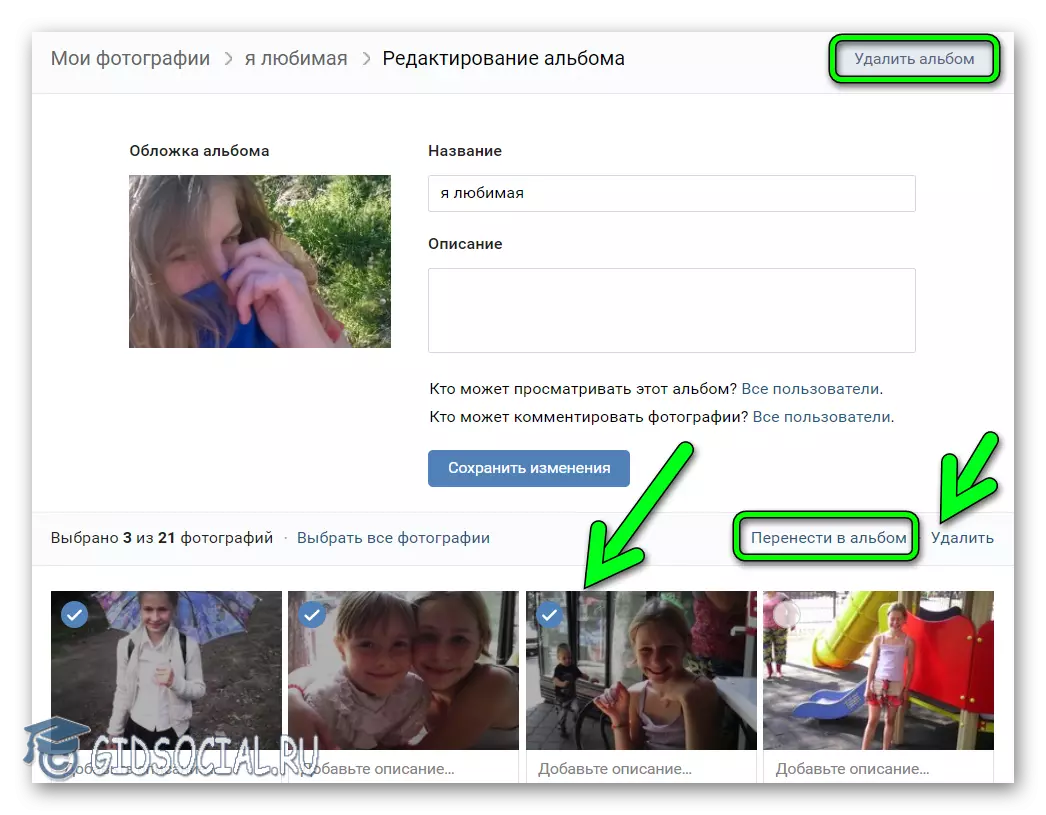
Это порядок переноса одной картинки, но можно переместить все имеющиеся там изображения одним кликом, а затем пустой альбом удалить как описано выше. Нужно только кликнуть кнопку «Выделить все» и рядом нажать «Перенести в альбом». Откроется список папок – выбираем нужную и перемещаем.
Заключение
Как мы видим, ничего сложного нет ни в удалении лишних альбомов или изображений, которые добавляются при публикации достижений в играх, ни в перемещении фото в другие альбомы. Всего в несколько кликов мы перемещаем и удаляем фотографии, добавляем эффекты или описание.
Видеоинструкция
В качестве наглядного пособия предлагаем вам посмотреть видеоролик, в котором мы подробно расскажем, что и как нужно делать.
https://youtu.be/l-Dl09Ghjl8
Видео
Всем привет! В прошлой статье я рассказывал о том, что социальная сеть ВКонтакте – это не только средство для общения со своими друзьями и близкими, но и хранилище множества файлов: аудиозаписей, видеозаписей и фотоальбомов. Но, что делать, если возникла необходимость удалить фотографии со своей страницы или группы? Можно ли удалять пустые альбомы, «Сохраненные фотографии», «Фото с моей страницы»?
Итак, если вы, как и многие другие, задались вопросами: «Как удалить альбом в ВК?», «Можно ли сделать это быстро или восстановить случайно удаленный альбом с фотографиями и картинками?», то сейчас я дам на них ответы и всё подробно объясню. Ну а чтобы ничего не упустить, рассмотрю процессы как для компьютера, так и мобильного телефона.
Содержание
- Удаляем альбом с личной страницы ВКонтакте
- Как удалить альбом с компьютера или ноутбука
- Удаление с мобильного телефона
- Через официальное приложение ВКонтакте на смартфоне
- Как удалить альбом из группы или сообщества ВКонтакте
- С компьютера или ноутбука
- Как удалить с мобильного телефона
- Как восстановить удаленный альбом ВКонтакте
- Заключение
Удаляем альбом с личной страницы ВКонтакте
Социальная сеть ВКонтакте позволяет удалять как отдельные лишние фотографии, так и целые альбомы. Причем не важно, пустые они или с фотками. Однако, есть некоторые ограничения.
Увы, но, как бы вы ни старались, нельзя удалить: «Сохраненные фотографии», «Фото со мной», «Фотографии с моей страницы» и «Фотографии на моей стене». Они появляются по умолчанию и что-то сделать с ними попросту невозможно. Максимум – почистить или скрыть содержимое настройками приватности. Но, давайте обо всем по порядку.
Как удалить альбом с компьютера или ноутбука
Для того чтобы быстро удалить пустой или надоевший фотоальбом с компьютера, перейдите в раздел «Мои фотографии» и в случае необходимости откройте весь список.
Ищем тот, который хотим удалить, выбираем его и жмем «Редактировать».
Там мы можем:
- Удалять определенные фотографии;
- Сортировать их;
- Пользоваться фоторедактором;
- Использовать функции приватности;
- Убрать его целиком.
Нажимаем кнопку «Удалить» в правом верхнем углу. Появится окно подтверждения, со всем соглашаемся и всё, готово.
В меню редакта можно попасть и просматривая фото в самом альбоме. Достаточно найти кнопочку «Редактировать» и нажать на неё.
Удаление с мобильного телефона
Чтобы избавиться от лишних альбомов в мобильной версии сайта, нажмите на три полоски внизу справа и откройте «Фотографии»:
Найдите альбом, который хотите удалить и откройте его. Оказавшись внутри, справа вверху найдите кнопку в виде трех точек и нажмите на неё:
В появившемся меню нажмите «Удалить»:
Подтверждаете и радуетесь жизни.
Вам может быть интересно — «Что такое кэшбэк и как с ним можно сэкономить на покупках в интернете?».
Через официальное приложение ВКонтакте на смартфоне
Для того чтобы быстро удалить фотоальбом через мобильное приложение на смартфоне достаточно открыть самую правую вкладку и нажать «Фотографии»:
Либо пролистываете альбомы, пока не найдете нужный, либо нажимаете «Показать все». Открываете тот, который хотите удалить:
Справа вверху нажимаете на три вертикальных точки:
Нажимаете удалить:
Готово!
Как удалить альбом из группы или сообщества ВКонтакте
Альбомы групп и сообществ делятся на три вида:
- Фотографии со страницы сообщества;
- Основной;
- Созданные пользователем;
С первыми двумя ничего сделать не выйдет, а вот удалить альбомы, созданные пользователем, со всеми фотографиями, которые в нем находятся — запросто.
Удалить фотоальбомы в группе может только администратор или создатель. Простые участники и модераторы таких прав не имеют.
С компьютера или ноутбука
Для начала переходим в раздел «Фотоальбомы», после чего выбираем нужный и жмем кнопку «Редактировать».
В верхнем правом углу ищем кнопку «Удалить», нажимаем на неё и всё. Готово. Как видите, процесс ничем не отличается от такового на личной странице. Все достаточно просто, быстро и легко.
Как удалить с мобильного телефона
Открываете приложение и переходите на вторую слева вкладку. Щелкаете «Сообщества»:
Переходите на вкладку управляемые и открываете нужное сообщество:
Нажимаете «Фото»:
Открываете ненужный альбом, который хотите удалить и нажимаете на три вертикальных точки справа вверху:
Нажимаете «Удалить»:
Дело сделано!
Вам может быть интересно — «Как накрутить репосты ВКонтакте?».
Как восстановить удаленный альбом ВКонтакте
Увы, вернуть или восстановить случайно удаленные альбомы в ВК нельзя. Конечно, если страница была открытой, то копия профиля могла остаться в кэше гугла, однако, такой способ подразумевает лишь возможность достать миниатюры, а не целые фотографии. Поэтому, прежде чем удалять фото, видео или музыку, сохраните их на компьютере или флешке. А еще лучше просто скройте настройками приватности, если уж так нужно убрать их подальше от глаз друзей или посетителей.
Никакие сервисы, гарантирующие восстановление утерянных или удаленных данных здесь не помогут! Скорее всего, это мошенники, стремящиеся заполучить доступ к странице!
Заключение
Теперь и вы знаете, как удалить альбом в ВК в сообществе или на личной странице. Однако, если вы подозреваете, что в дальнейшем фотографии могут понадобиться, то настоятельно рекомендую скрыть их настройками приватности. Подробнее об этом я рассказывал вот в этой статье.
Если же вы уверены в том, что они вам больше не понадобятся, то вперед, дерзайте. Главное помните, что восстановить потерянную информацию будет невозможно. У меня же на этом всё. Подписывайтесь, комментируйте, рассказывайте друзьям и до встречи в следующих статьях! Пока-пока!
Как удалить альбом в ВК
Содержание
- 1 Как удалить альбом на личной странице
- 1.1 На компьютере
- 1.2 На телефоне
- 2 Как удалить альбом в сообществе (группе)
- 2.1 На компьютере
- 2.2 На телефоне
- 3 Как удалить все альбомы сразу
- 4 Почему не удаляется альбом
Большинство пользователей социальной сети ВКонтакте умеют создать специальные альбомы для своих фотографий. Но, что же делать, если вы случайно создали альбом и он вам совсем не нужен?
В таком случае, его необходимо будет удалить. Немного ниже вы узнаете, как удалить альбом в вк на личной странице, а так же, в сообществе или группе через компьютер и телефон.
Как удалить альбом на личной странице
Начнем сегодняшнюю статью с того, что разберемся, как происходит удаление альбома в соц. сети ВКонтакте на личной странице с различных устройств. Сразу стоит сказать, что удалить альбом в ВК можно будет с любого устройства, и это будет достаточно просто сделать.
На компьютере
Для тех пользователей соц. сети, кто желает удалить альбом с фото в ВКонтакте на личной страничке через свой компьютер, поможет следующий набор элементарных действий:
- На личном компьютере переходите в браузер и открываете основную страницу соц. сети ВКонтакте. В левой половине экрана будет представлен список с главными разделами ВК, вам понадобится найти там пункт «Фотографии» и щелкнуть по нему левой клавишей мышки.
- Когда вы это сделаете, вас перебросит на новую вкладку со всеми вашими фотографиями и альбомами в социальной сети ВКонтакте.
Находите на данной странице подходящий альбом для удаления и курсором мышки наводите прямо на него. После этого, в правой верхней части графы с альбомом должен появиться значок в виде карандаша. Клацайте левой кнопкой мышки по данному значку.
- Если вы так сделаете, то перед вами откроется специальная страница для редактирования выбранного альбома. Взгляните на правый верхний угол экрана, там должен быть пункт «Удалить альбом». Жмите левой клавишей мыши по этому пункту.
- По центру страницы появится специальное окошко, где нужно будет подтвердить удаление указанного альбома. Если вы уверены в том, что хотите стереть выбранный альбом, то кликайте левой клавишей мышки по графе «Удалить».
- На этом все. Благодаря указанному выше порядку действий, вы без особых усилий сможете удалить альбом в ВК через личный компьютер.
На телефоне
Если сравнивать процесс удаления группы в ВК на устройствах с операционной системой Android и IOS, то там будет небольшое отличие в алгоритме действий. Поэтому, будет разобран способ для каждого устройства по отдельности.
Android
Если вы когда-нибудь захотите удалить альбом в соц. сети ВКонтакте на личной странице, то вам, с устройства на базе Android, придется проделать следующий ряд действий:
- Запускаете на своем гаджете приложение ВКонтакте и кликаете по строчке «Профиль». На скриншоте ниже я отмечу, где находится данная строка.
- Если вы сделали так, как сказано выше, то вас переведет на страничку с вашим аккаунтов в ВКонтакте. Вам понадобится найти пункт «Фотографии» и кликнуть по нему один раз.
- Теперь, на вашем смартфоне будет открыта вкладка со всеми вашими альбомами и фотографиями в ВКонтакте. Вам необходимо будет щелкнуть по тому альбому, который вы хотите удалить.
- Когда откроется какой-либо конкретный альбом, вам понадобится взглянуть на верхнюю правую часть текущей страницы. Там будет находиться значок в виде трех горизонтальных точек, кликайте прямо по нему.
- Выдвинется маленькое окошко с парой пунктов. Вам понадобится клацнуть по строке «Удалить».
- После выполнения действия, которое представлено выше, появится новое окно с текстом. Нужно будет ознакомиться со всей информацией, что представлена в окошке, а затем щелкнуть по кнопке «Да».
- На этом удаление альбома на личной странице в ВК будет завершено. Именно так происходит удаление альбома на устройстве с операционной системой Android.
iPhone
Если вы пользуетесь рассматриваемой социальной сетью на Айфоне, и хотите удалить альбом на своей личной странице, то в этом вам поможет такой порядок действий:
- Для начала, вам придется запустить на своем смартфоне приложение ВК и щелкнуть один раз по значку, который находится в нижнем правом углу страницы.
- На странице с вашим профилем в соц. сети ВКонтакте, вам понадобится найти пункт «Фотографии» и щелкнуть прямо по нему.
- Должна открыться страница с вашими альбомами в рассматриваемой социальной сети. От вас требуется нажать по строке «Показать все», которая расположена под иконкой в виде плюса.
- На следующей вкладке нужно будет отыскать пункт «Изменить», а затем кликнуть прямо по нему.
- Вас перекинет на специальную страницу, где представится возможность удалить любой альбом из представленных. Для этого, в левой половине экрана будут представлены красные круги с черточкой внутри. Кликайте по тому кругу, который находится напротив удаляемого альбома.
- Как вы это сделаете, в правой половине страницы появится красная кнопка «Удалить». Нажмите прямо по ней.
- Для подтверждения своих действий, вам придется щелкнуть по графе «Удалить альбом».
- Готово! Если вы все сделаете в точности, как было представлено в инструкции выше, альбом будет без каких-либо проблем удален с вашей личной страницы в ВКонтакте.
Как удалить альбом в сообществе (группе)
Важно уточнить, что альбомы с фотографиями могут быть не только на личной странице, но и в сообществе социальной сети Вконтакте. Немного ниже будет наглядно показано, как можно убрать альбом в группе.
На компьютере
Альбом в вашем сообществе в социальной сети ВК возможно будет убрать через персональный компьютер. Делается это следующим образом:
- Самое первое, что вам придется сделать – это зайти в свою группу в ВК через браузер на персональном компьютере. На вкладке с группой вам понадобится найти раздел с альбомами, и нажать левой клавишей мыши по графе «Фотоальбомы».
- Сразу же откроется вкладка со всеми альбомами вашего сообщества. Находите там альбом, который необходимо удалить, а затем наводите на него курсор своей мышки. Должен появиться значок в верхней правой части альбома. Данный значок будет выполнен в виде карандаша. Как вы его заметите, клацните прямо по нему левой клавишей мышки.
- Должно открыться специальное меню для редактирования альбома. От вас потребуется нажатие левой клавишей мышки по графе «Удалить альбом», которая находится в верхней правой половине страницы.
- Последнее, что вам придется сделать – это щелкнуть ЛКМ по пункту «Удалить», который будет находиться в открывшемся окошке.
- Вот, собственно, и все. Теперь вы знаете, как происходит удаление альбома в сообществе через личный компьютер.
На телефоне
Переходим к мобильному устройству. На телефоне удалить альбом в группе социальной сети ВКонтакте возможно следующим методом:
- Вам будет необходимо запустить на своем мобильном гаджете приложение ВКонтакте. Затем, вам придется перейти на специальную вкладку с вашей группой. В своем сообществе находите пункт «Фото» и щелкаете по нему один раз.
- Вас должно перекинуть на новую страницу со всеми фотографиями, а так же альбомами, вашего сообщества. Вам понадобится клацнуть по тому альбому, который просто необходимо удалить.
- С помощью действия выше, вы сможете открыть страницу с конкретным альбомом вашего сообщества. Взгляните на верхний правый угол страницы, там должны находиться три точки. Именно по ним вам и нужно будет кликнуть.
- После чего, на страничке появится небольшое меню с четырьмя пунктами. Кликайте один раз по графе «Удалить».
- Прямо посередине экрана появится новое окошко с информацией о том, что будет, если вы удалите альбом. В случае согласия с перечисленными условиями, кликайте по кнопке «Да».
- После этого, альбом в вашем сообществе будет сразу же удален.
Как удалить все альбомы сразу
К сожалению, если вы создали много альбомов в социальной сети ВКонтакте, и захотели их удалить все сразу, то у вас этого сделать не получится. В данной соц. сети нет соответствующих функций, которые могли бы позволить удалить несколько альбомов сразу.
Но, не стоит расстраиваться, вы можете воспользоваться указанным выше способом для вашего устройства, и удалить каждый альбом по очереди. Это не должно занять много времени.
Почему не удаляется альбом
Сразу стоит сказать, что если у вас по каким-либо причинам не происходит удаление альбома в ВК, то это большая редкость. Практически всегда при правильном порядке действий альбом в соц. сети будет удален.
Так или иначе, если у вас не стирается альбом, то вам просто нужно будет повторить все действия позже. Возможно, социальная сеть в данный момент перегружена, и не может удалить ваш альбом. Просто попробуйте сделать это позже.
Благодаря данной инструкции, вы смогли узнать, как удалить альбом в ВК не только на личной странице, но и в сообществе. Кроме этого, вы теперь знаете способы для различных устройств, так что удаление альбома не составит для вас никаких проблем.
Оценка статьи:

Загрузка…
13.02.2023
Чтобы узнать, как удалить альбом в ВК, ознакомьтесь с алгоритмами из статьи – мы постарались рассмотреть все самые популярные ситуации. Запомните, восстановить папку с фотографиями невозможно, поэтому хорошо обдумайте целесообразность данной процедуры. Иногда достаточно избавиться от отдельных неудачных снимков.
#1 Обычные папки
Если вы не знаете, как удалить альбом в ВК, если там нет фото, то переживать не о чем – технология очистки одинакова для всех сборников: как с содержимым, так и без.
- Зайдите в профиль, найдите в Меню слева блок «Фотографии»;
- Найдите в центре клавишу «Показать все», где N – количество папок;
- Наведите курсор на нужный сборник, щелкните по появившемуся значку с карандашиком;
- Оказавшись в окне редактирования, кликните по синей клавише «Delete»;
- Если совершенно уверены – подтвердите намерение повторным кликом по одноименной кнопке.
Еще раз напоминаем! Хорошо подумайте перед тем, как начать очистку страницу. Вполне возможно, что через неделю Вам захочется пересмотреть фоточки с прошлогоднего отпуска. А их уже не будет. Поэтому чтобы потом не мучаться восстанавливая изображения, скачайте фото из ВК на свой компьютер или телефон.
#2 Папка «Фото со страницы»
Приведенная выше инструкция работает только на сборниках, созданных вручную. А как быть с автоматическими папками, которые формирует система, например, «Фотки с моей страницы», «Сохраненные снимки», «Фотографии со стены»? Если навести на них курсор, никакой карандашик на аватарке не появится — так как удалить альбом Вконтакте, созданный без вашего участия, и возможно ли это в принципе?
Да, это возможно. В технике все просто, а на практике, если в сборниках много изображений, немного сложнее. Убрать такую папку получится только после полной очистки ее содержимого. Зато после вам не придется искать в сети информацию о том, как удалить пустые альбомы в Контакте – они исчезнут сами.
Чтобы очистить содержимое, сделайте следующее:
- Зайдите в нужную папку,
- По очереди открывайте изображения;
- Под каждой фоткой кликайте по клавише «Удалить»;
- Снимки со стены разрешено не открывать – просто наводите курсор на картинку, щелкайте по всплывающему крестику;
- Когда обработаете все файлы, выйдите из сборника, обновите страницу;
- Готово!
Но помните, что, например, удалить сохраненные фото можно как все сразу за один раз, так и выборочно, по одному изображению.
#3 Все фотоальбомы сразу
Как видите, чтобы удалить фотоальбом в ВК, вам не потребуется много усилий – лишь время и терпение. Однако, если вы успели насобирать уйму сборников, накопить в системных фотопапках сотни изображений, вы скорее всего попытаетесь узнать, как выполнить эту задачу «оптом».
Увы, но мы вас разочаруем — способа одномоментно очистить все сборники не существует.
Рекомендуем не поддаваться на заманчивые предложения сторонних веб-сервисов или вспомогательных утилит, которые, якобы, способны выполнить это действие. Вы рискуете познакомиться с мошенниками, общение с которыми вряд ли доставит удовольствие.
#4 Фотосборник в группе
- Чтобы удалить альбом в группе ВК зайдите в сообщество и перейдите в раздел с загруженными изображениями.
- Действуйте так, как в собственном профиле – выбирайте нужный альбом, щелкайте по карандашику;
- В новом окне кликните по клавише удаления;
- Избавиться от снимка на аватаре еще проще – никуда не переходя наведите на него курсор и щелкните по крестику.
Инструкция для мобильного
- Чтобы удалить в ВК альбом с фотографиями через смартфон, зайдите в приложение, щелкните по человечку в кружочке в правом нижнем углу экрана;
- Перейдите в блок «Фотографии»;
- Выберите нужную папку;
- Кликните по кнопке редактирования, найдите нужную клавишу;
В системных альбомах очистите все снимки вручную;
- Открывайте каждый, нажимайте на «Delete». После полной очистки сборник исчезнет.
Можно ли их восстановить?
Чтобы восстановить удаленный альбом Вконтакте, вам придется потрудиться и не факт, что сделать это все-таки удастся.
- Если вы удаляли фото вручную, после каждого действия на месте бывшего снимка появлялась ссылка «Восстановить». До обновления страницы манипуляции легко обратить.
- Если вы по ошибке отправили в небытие целую папку – вожделенной клавиши «Восстановить» вы не увидите. Попробуйте написать в техподдержку Вконтакте, но не факт, что вам помогут. https://vk.com/support?act=new&from=h&id=9386
Таким образом, мы рассмотрели все способы удаления изображений из разных фотосборников в ВК – надеемся, наша инструкция была вам понятна и полезна!